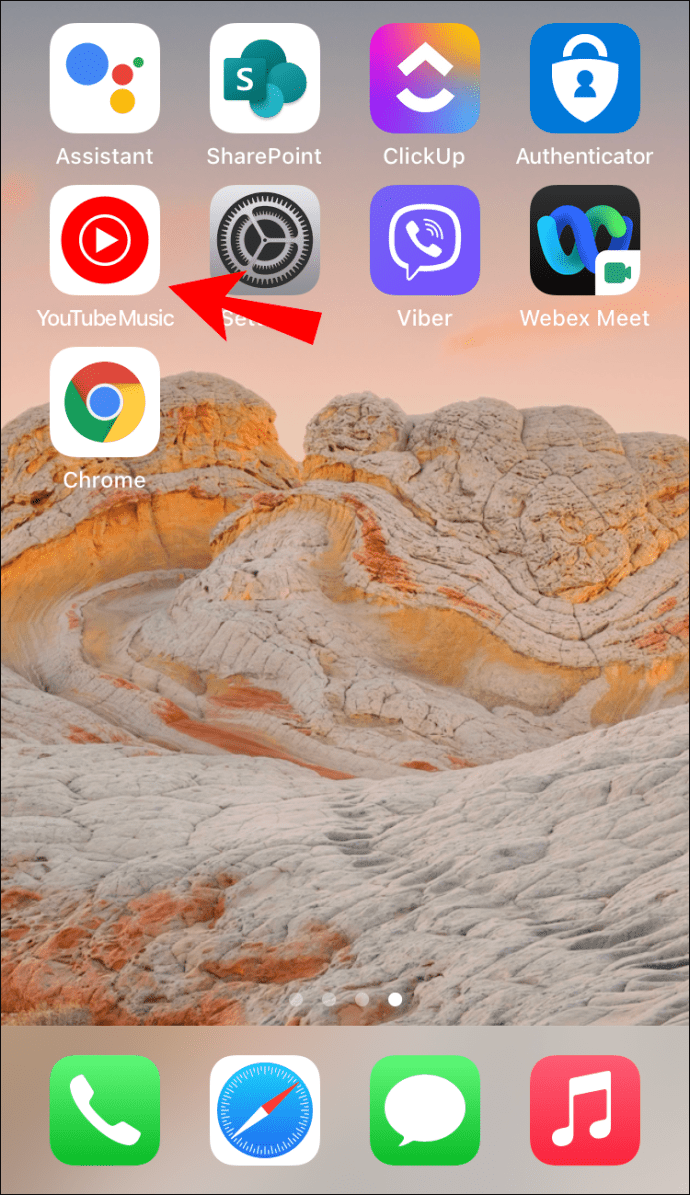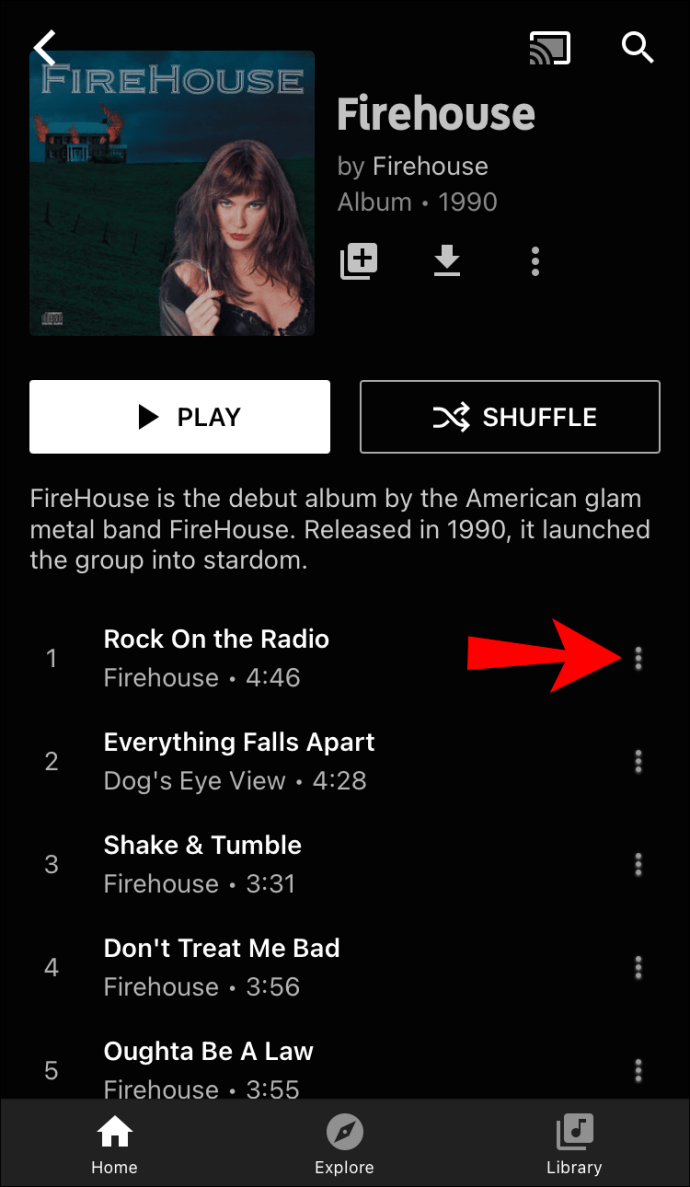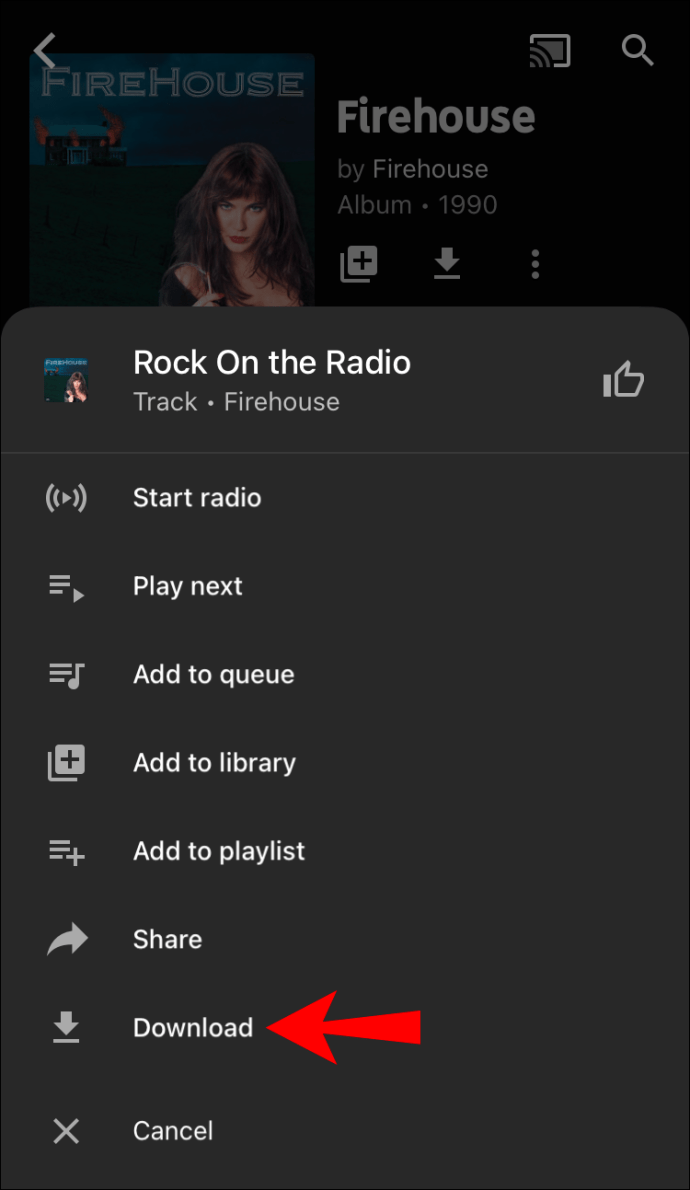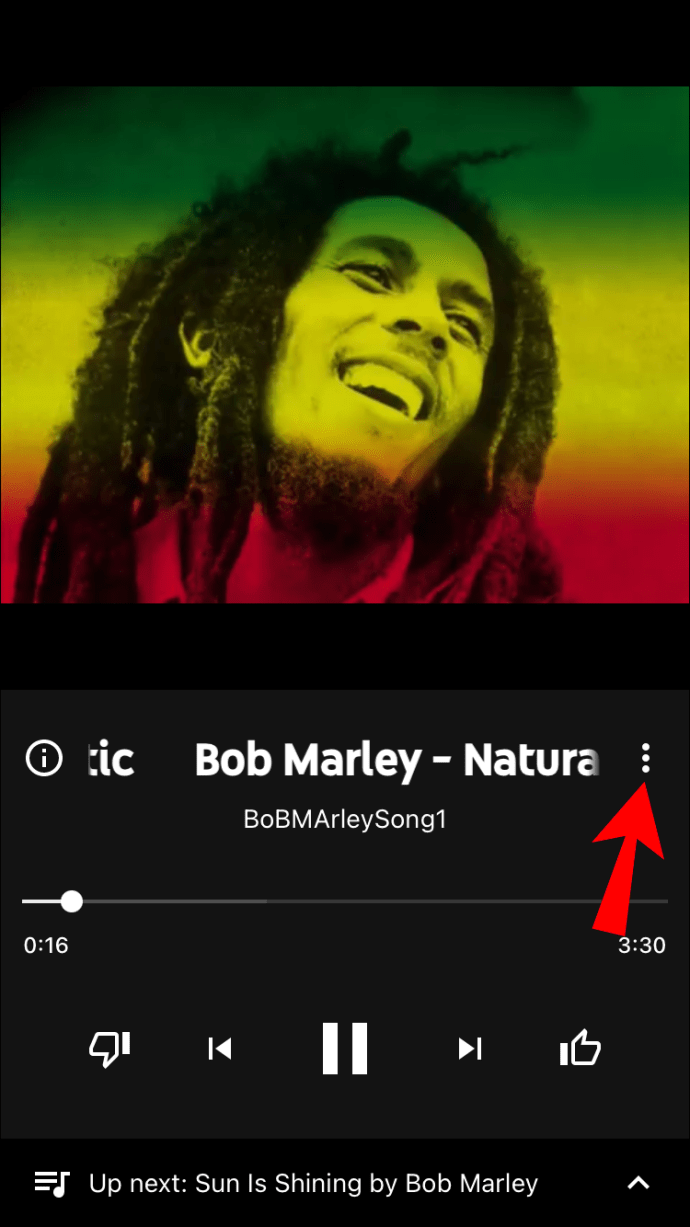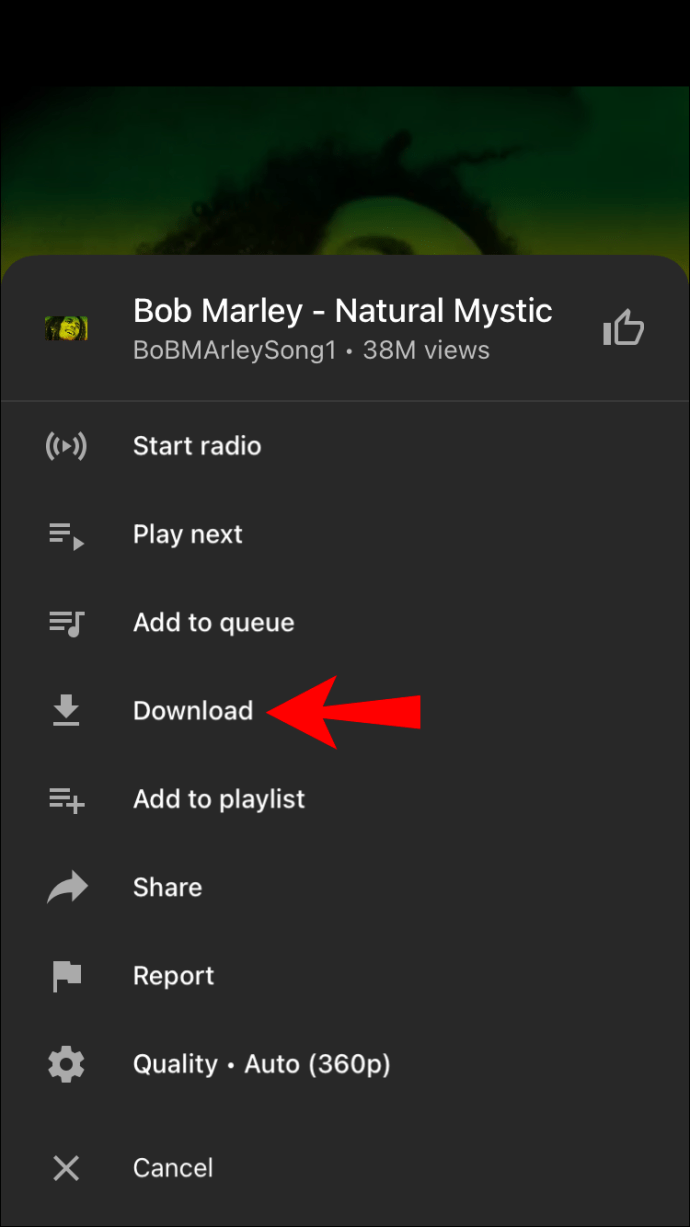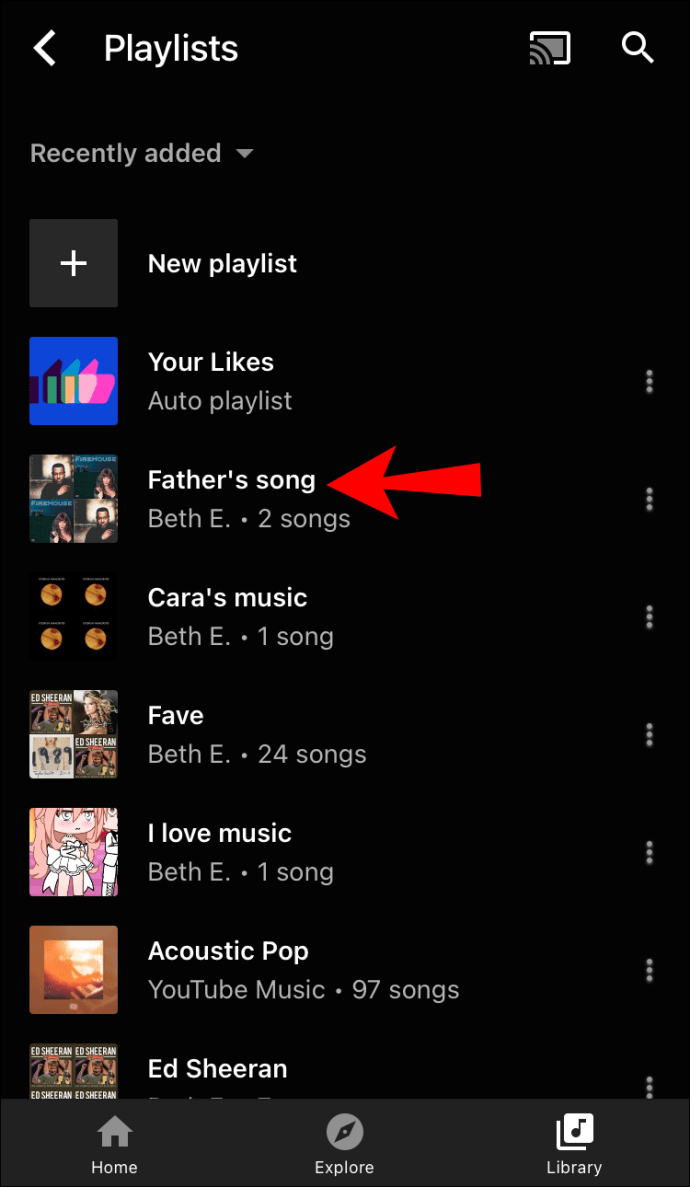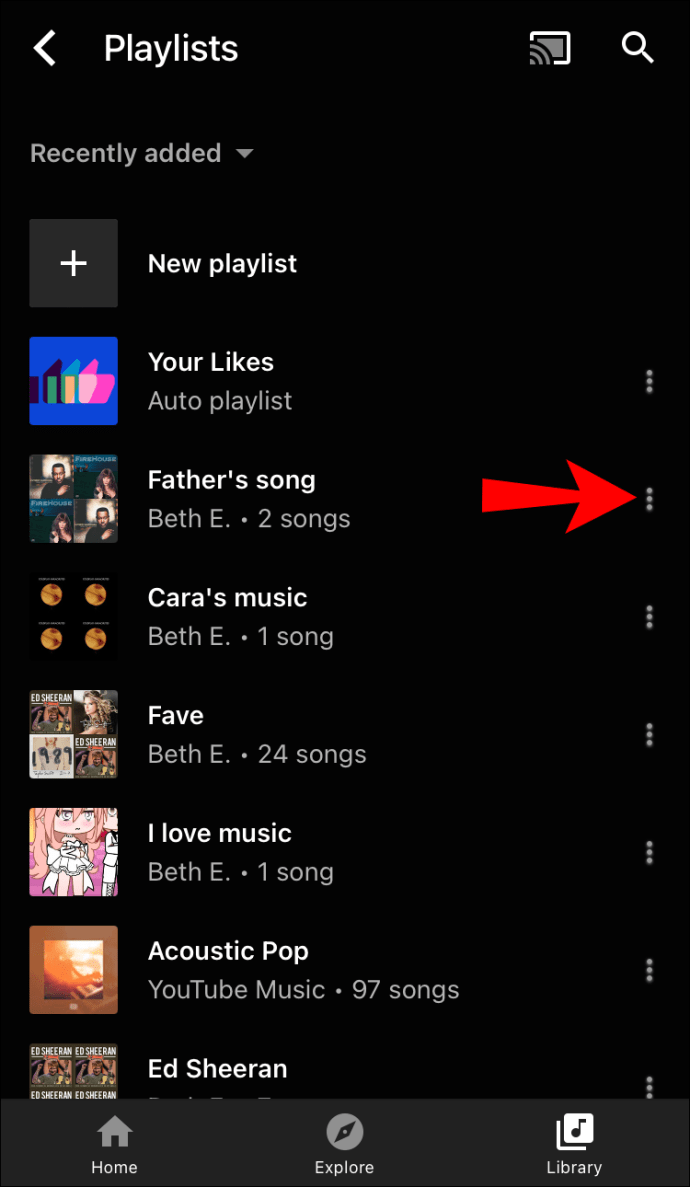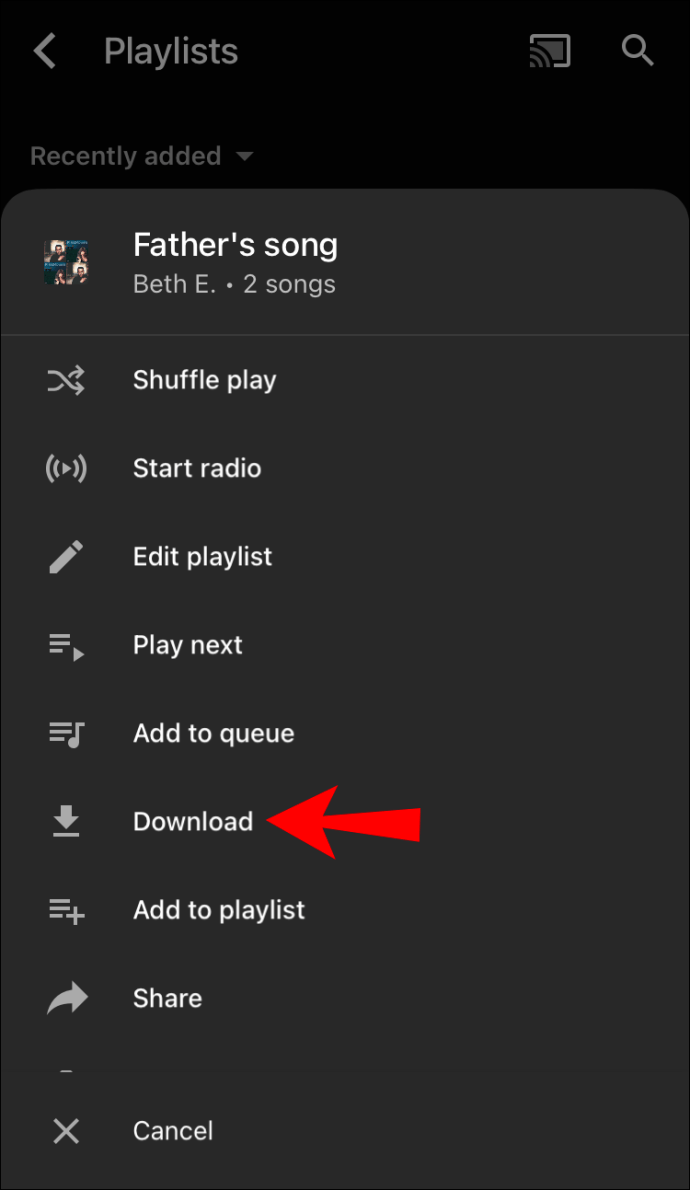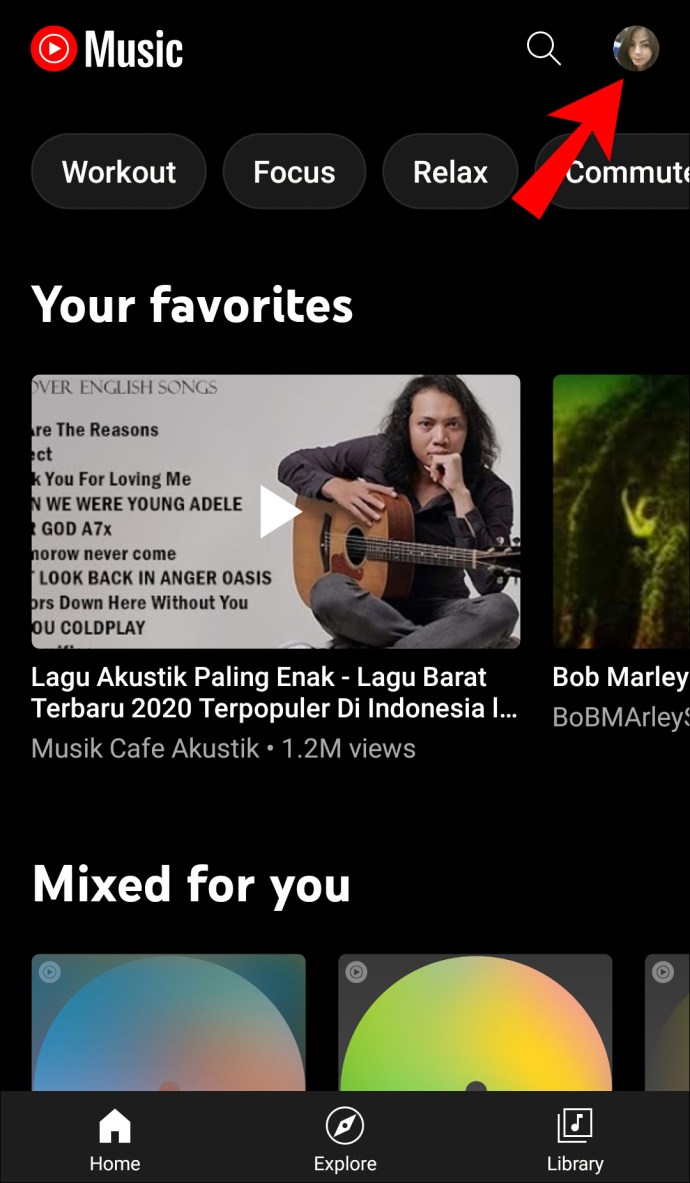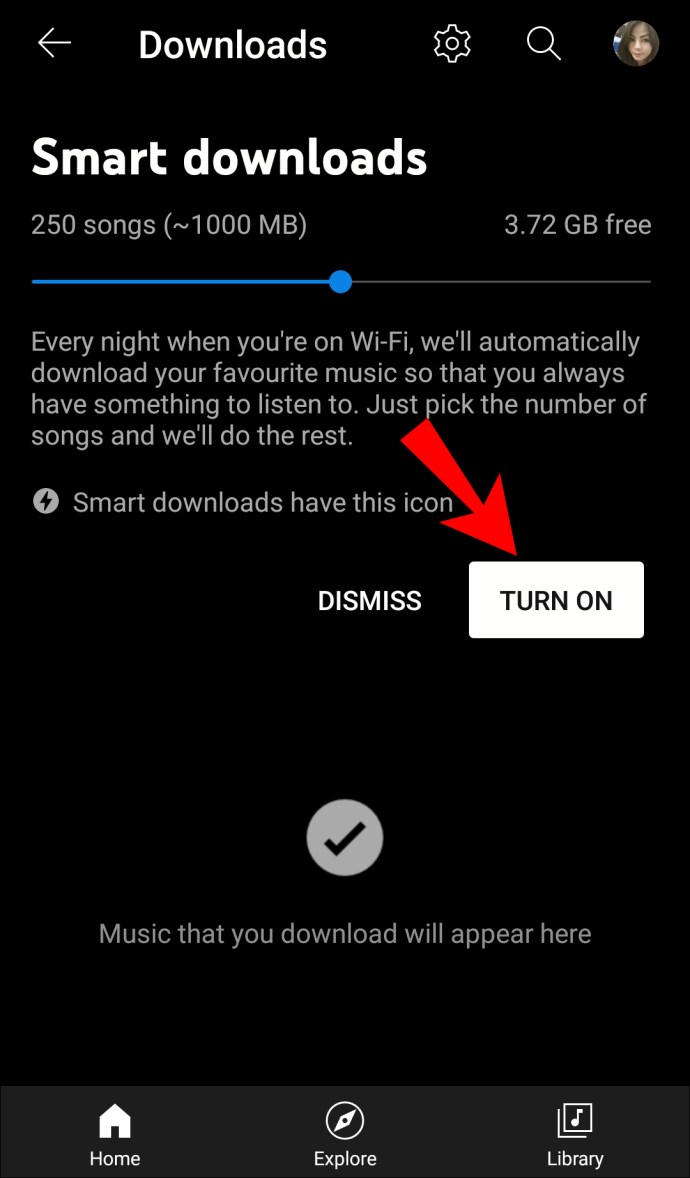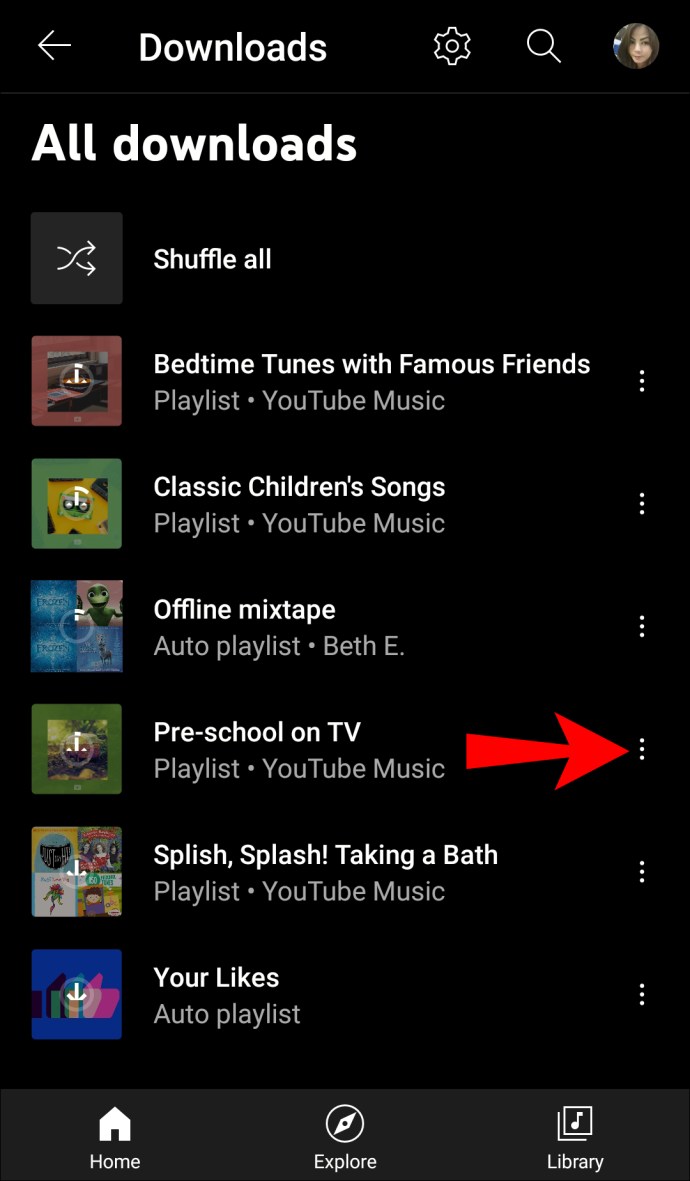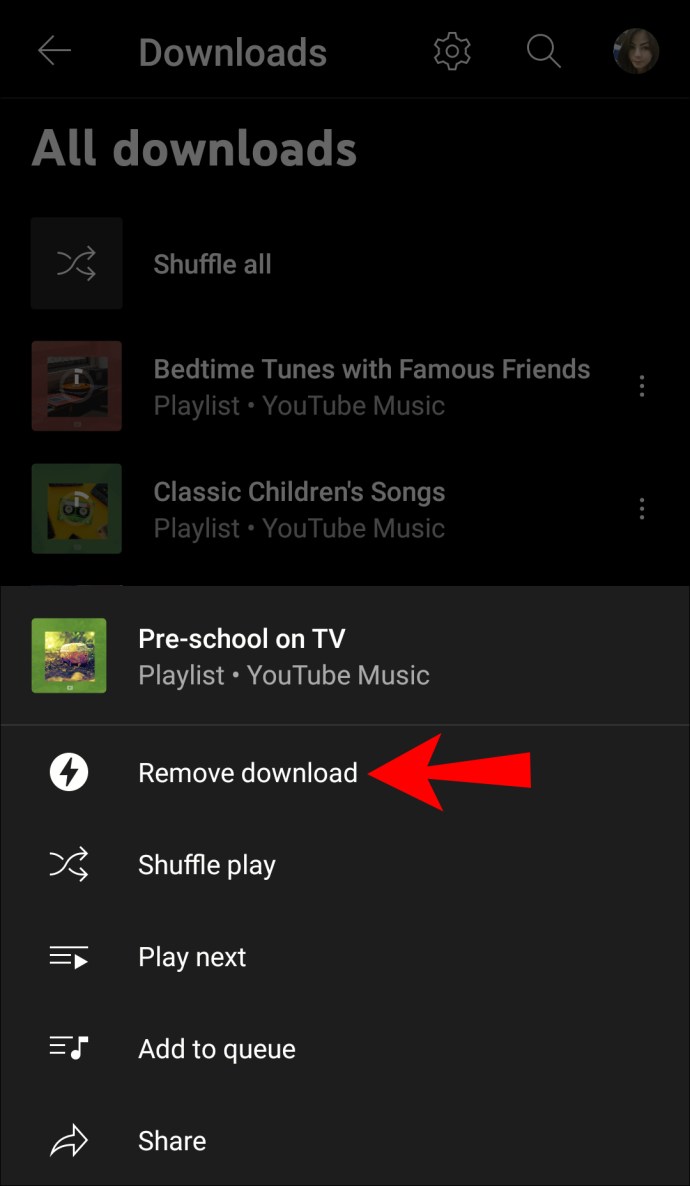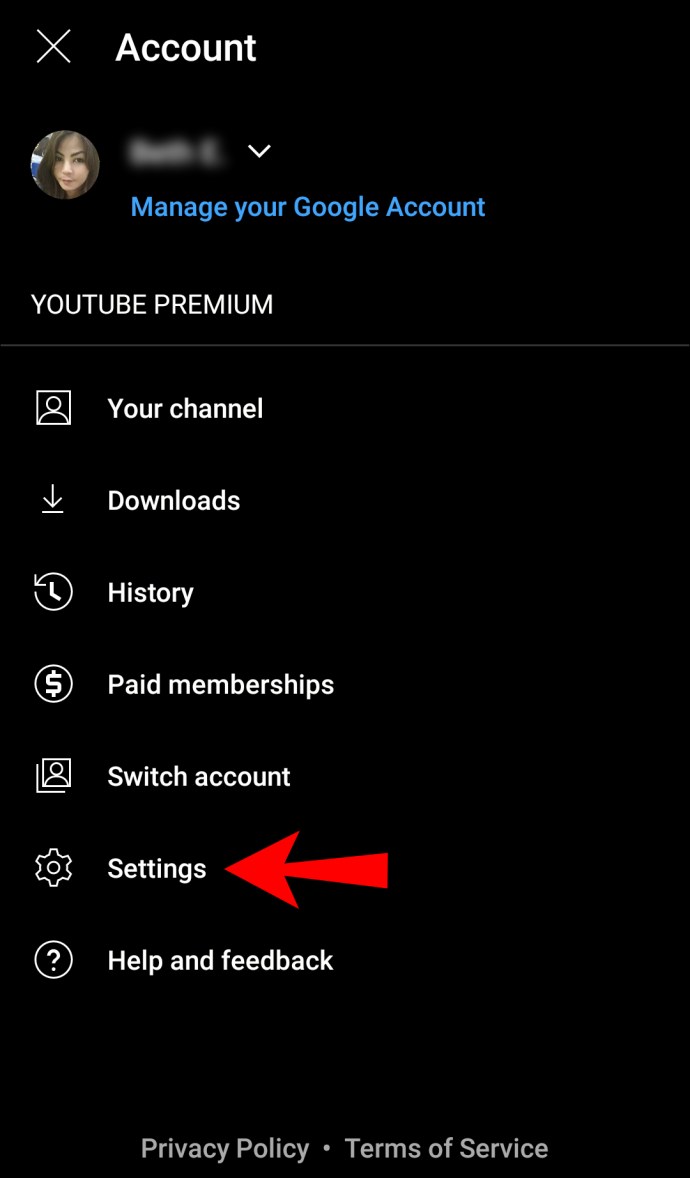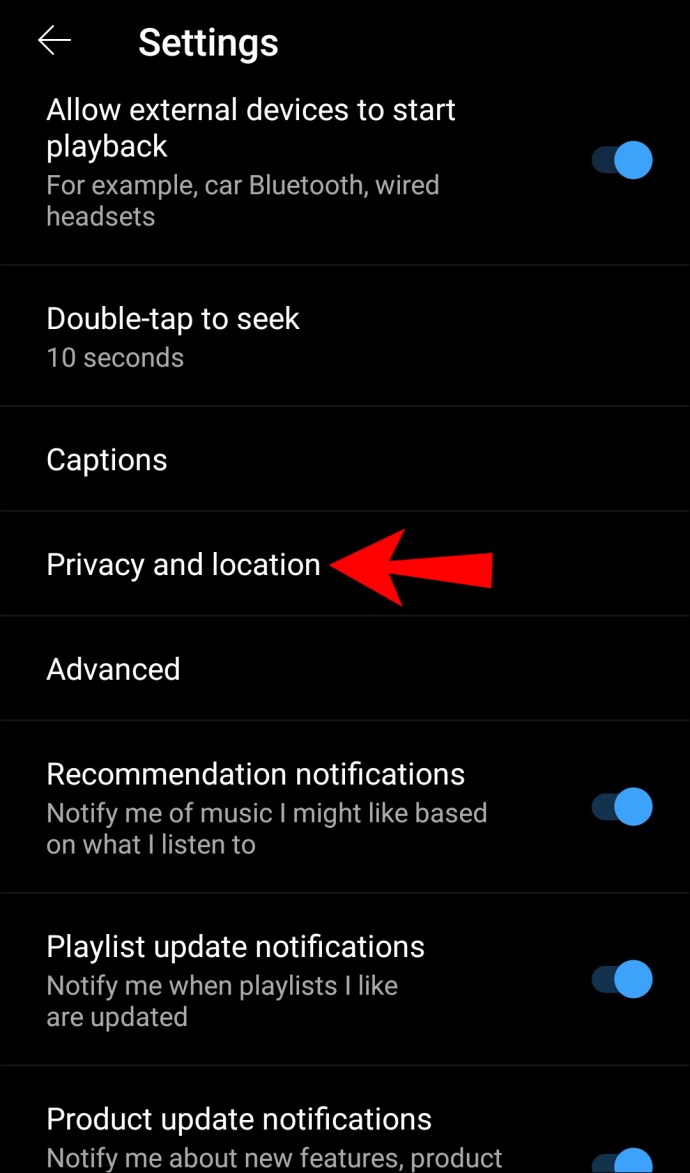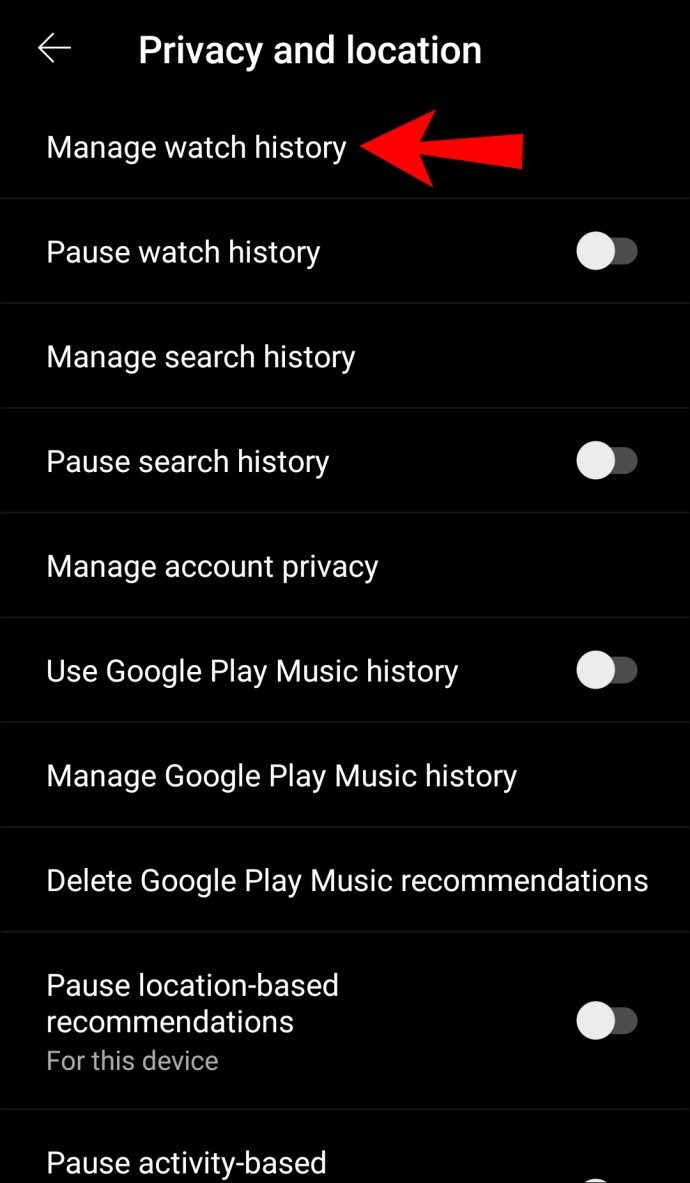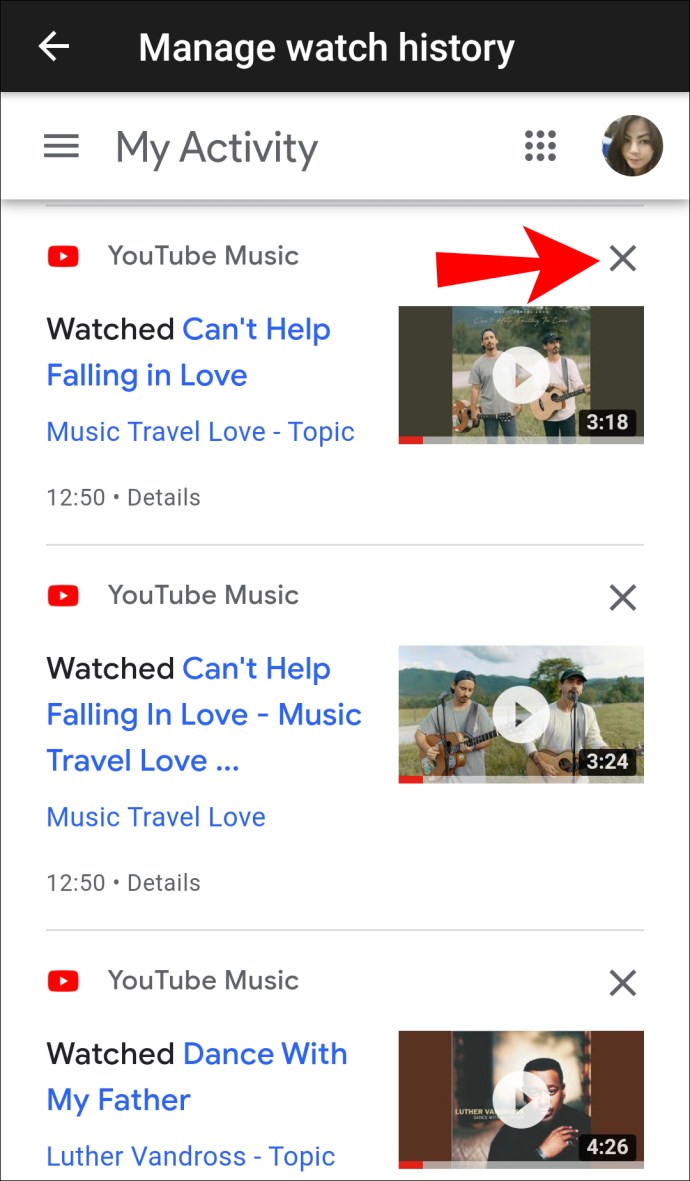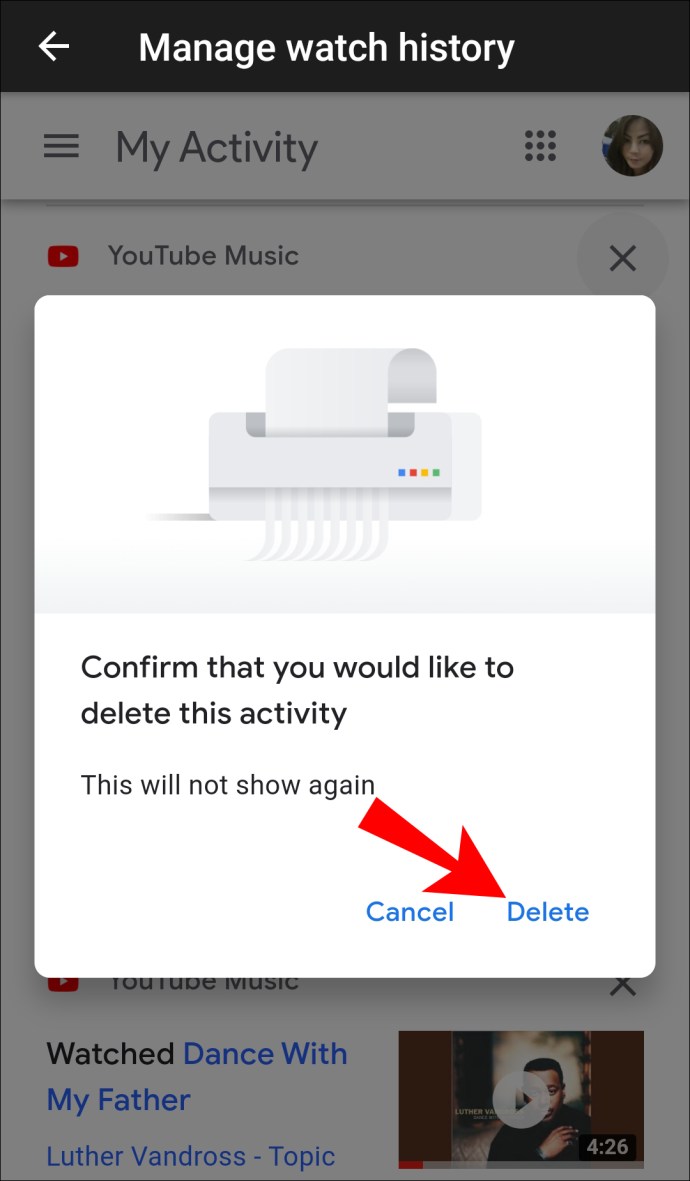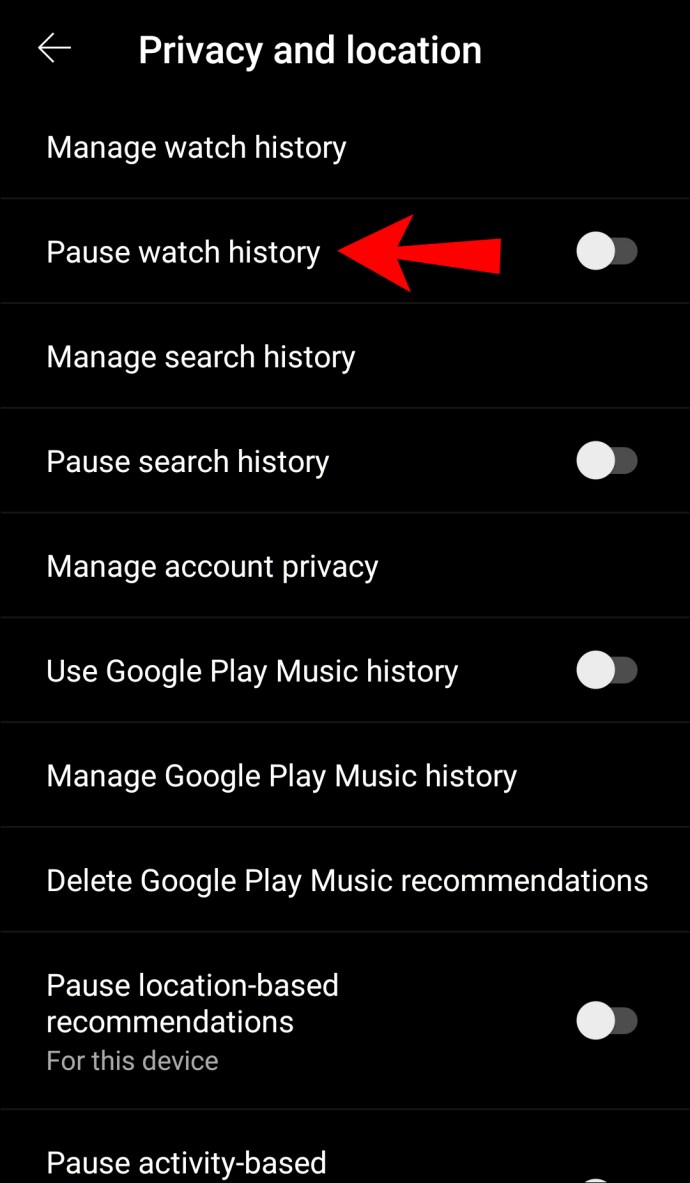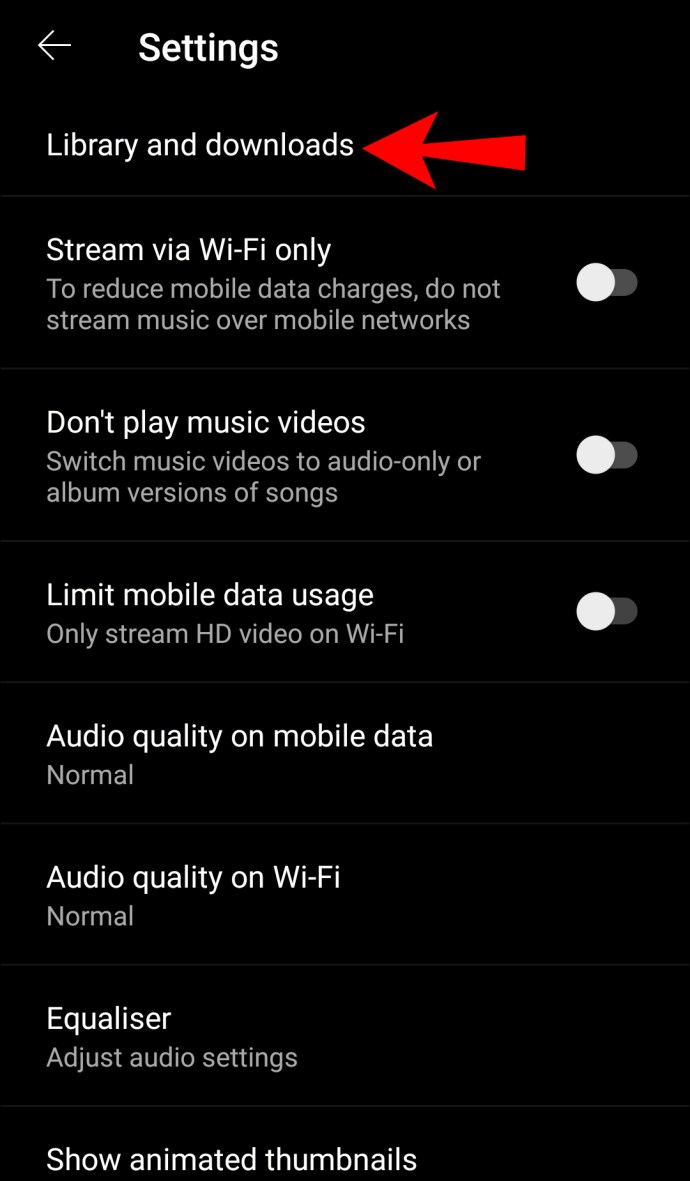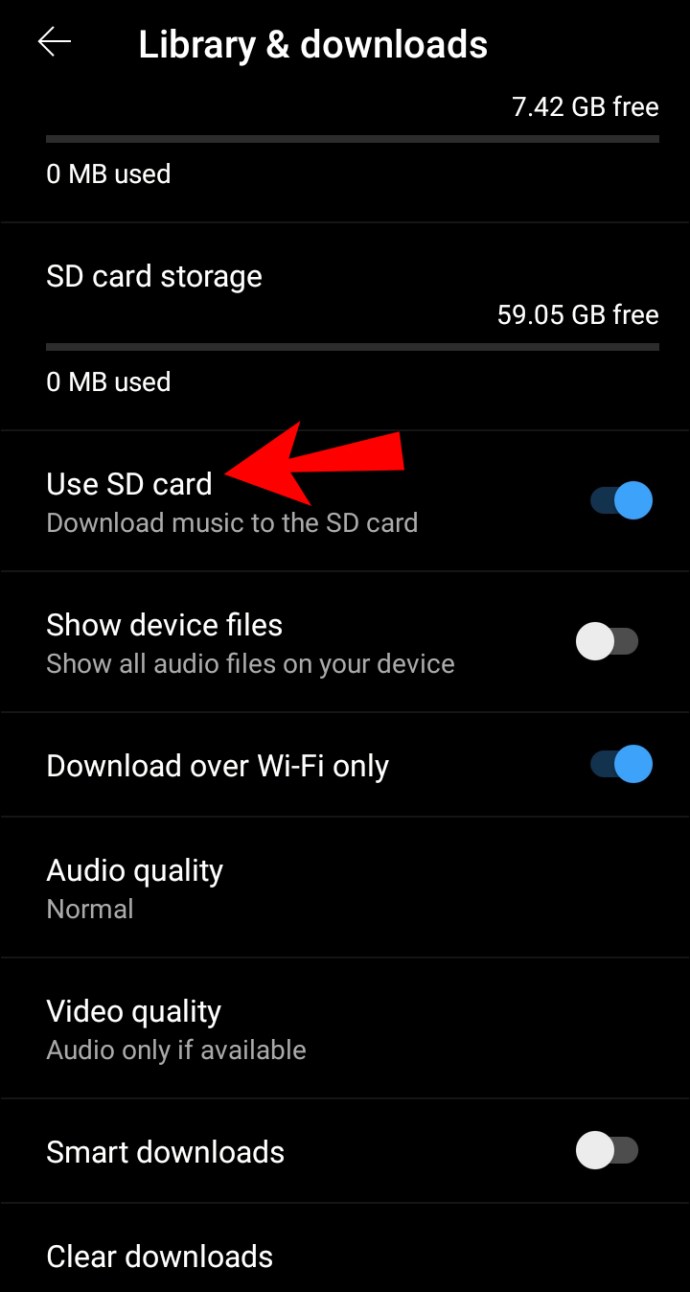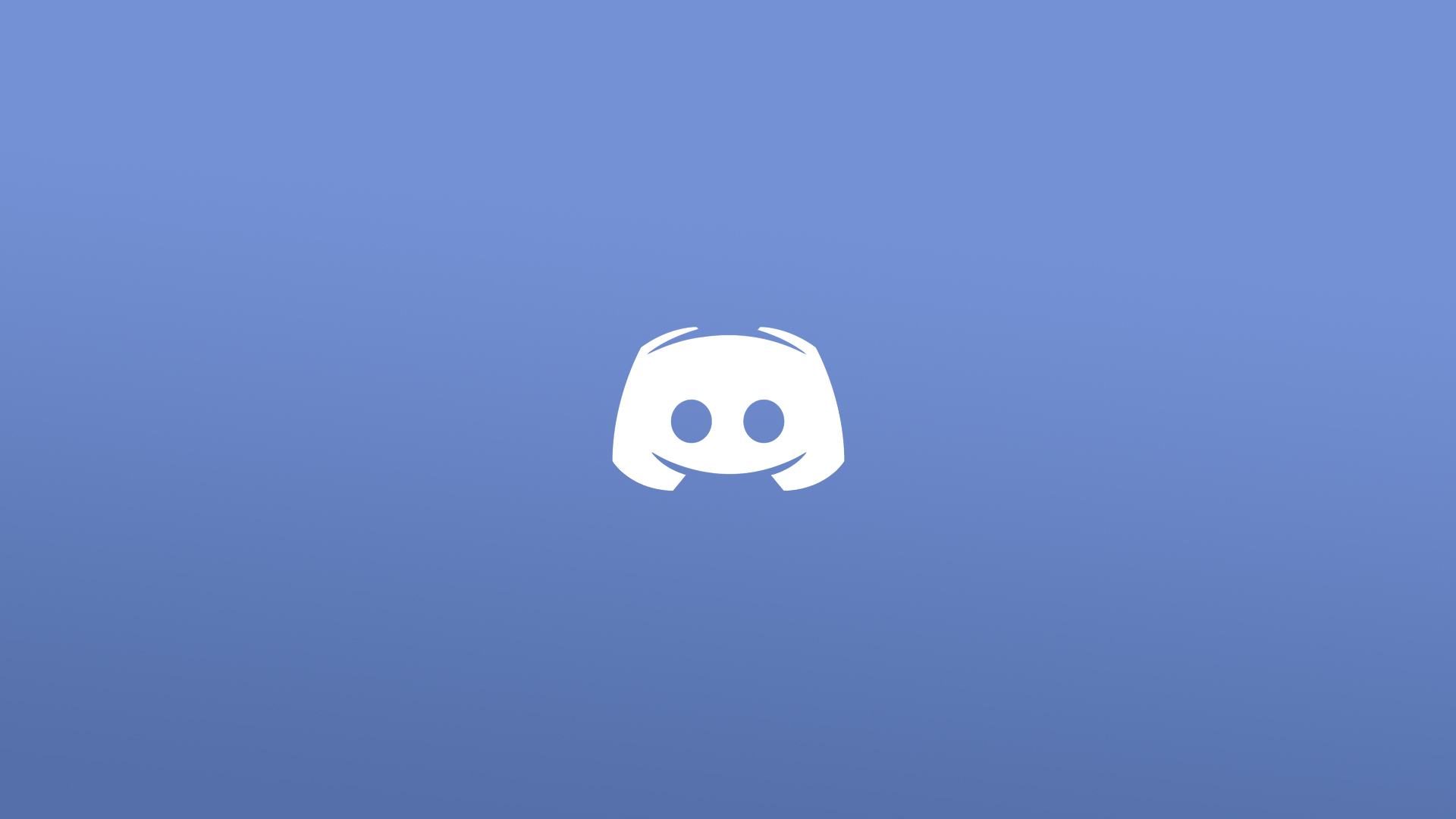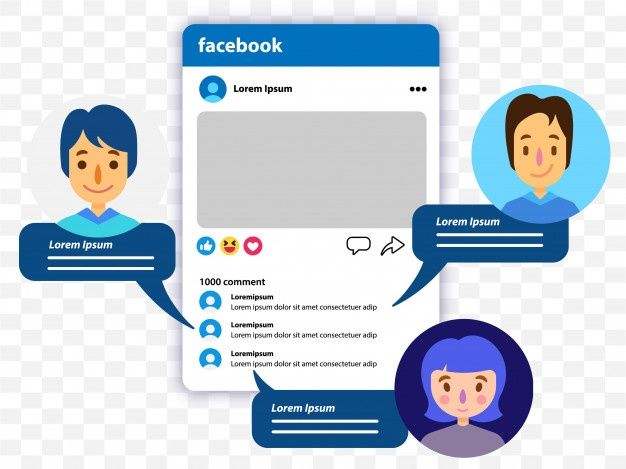YouTube Music è uno dei servizi di streaming più popolari oggi. Nel dicembre 2020 è diventata l'app ufficiale di Google per lo streaming di contenuti. Oltre allo streaming online, puoi anche scaricare la tua musica e ascoltarla offline.

Se sei interessato a imparare come scaricare brani da YouTube e ascoltarli ogni volta che vuoi, sei nel posto giusto. In questo articolo, ti forniremo le istruzioni su come farlo, insieme a ulteriori informazioni sul servizio.
YouTube Music Premium
Puoi goderti YouTube Music gratuitamente oppure puoi acquistare un abbonamento. Con la versione gratuita, dovrai fare i conti con annunci frequenti. Se decidi di abbonarti a YouTube Music Premium, potrai utilizzare la riproduzione in background mentre utilizzi altre app. Inoltre, potrai scaricare musica sul tuo dispositivo. Quindi, prima di iniziare a parlare di download da YouTube Music, assicurati di iscriverti a un abbonamento Premium. In caso contrario, questa opzione non sarà disponibile per te.
Come scaricare la libreria?
La libreria musicale di YouTube contiene tutta la tua musica suddivisa in diverse categorie come download, playlist, album, artisti, ecc. Sfortunatamente, YouTube non ha permesso di scaricare l'intera libreria in una volta. Tuttavia, puoi scaricare brani, playlist e album separati.
Come scaricare canzoni?
Se hai acquistato un abbonamento a YouTube Music Premium o YouTube Music, un'opzione che hai è quella di scaricare singoli brani. Ecco come puoi farlo:
- Vai al sito web di YouTube Music o apri l'app mobile YouTube Music.
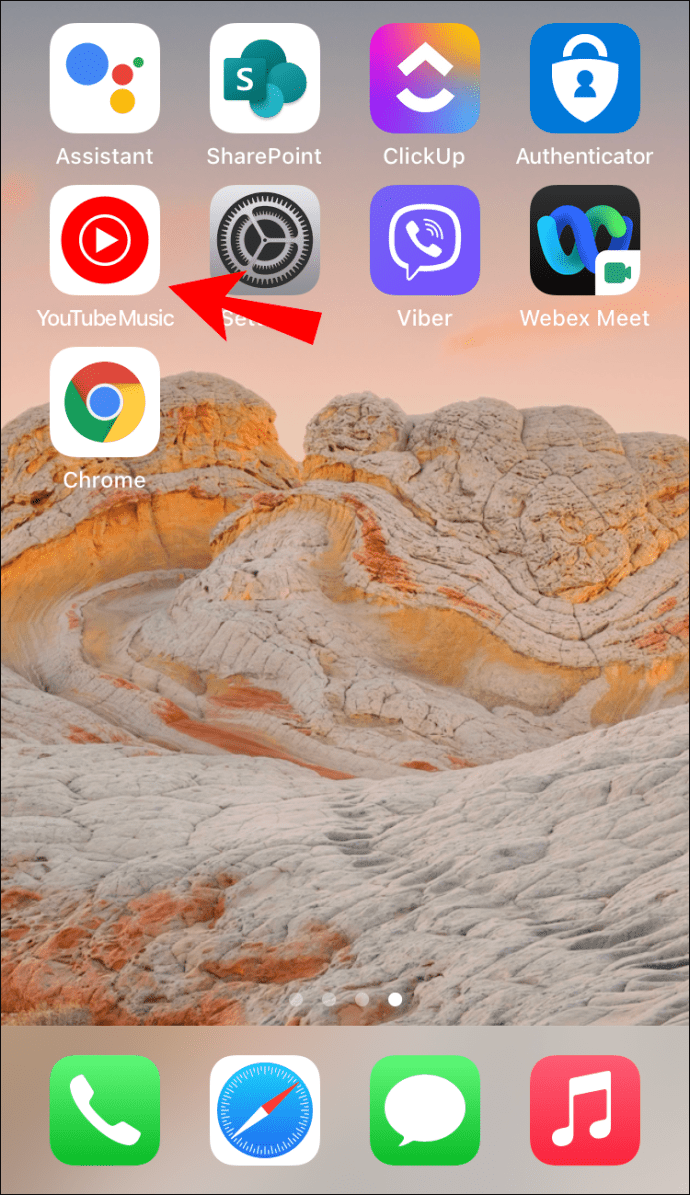
- Scegli la canzone che desideri scaricare.
- Tocca l'icona dei tre punti.
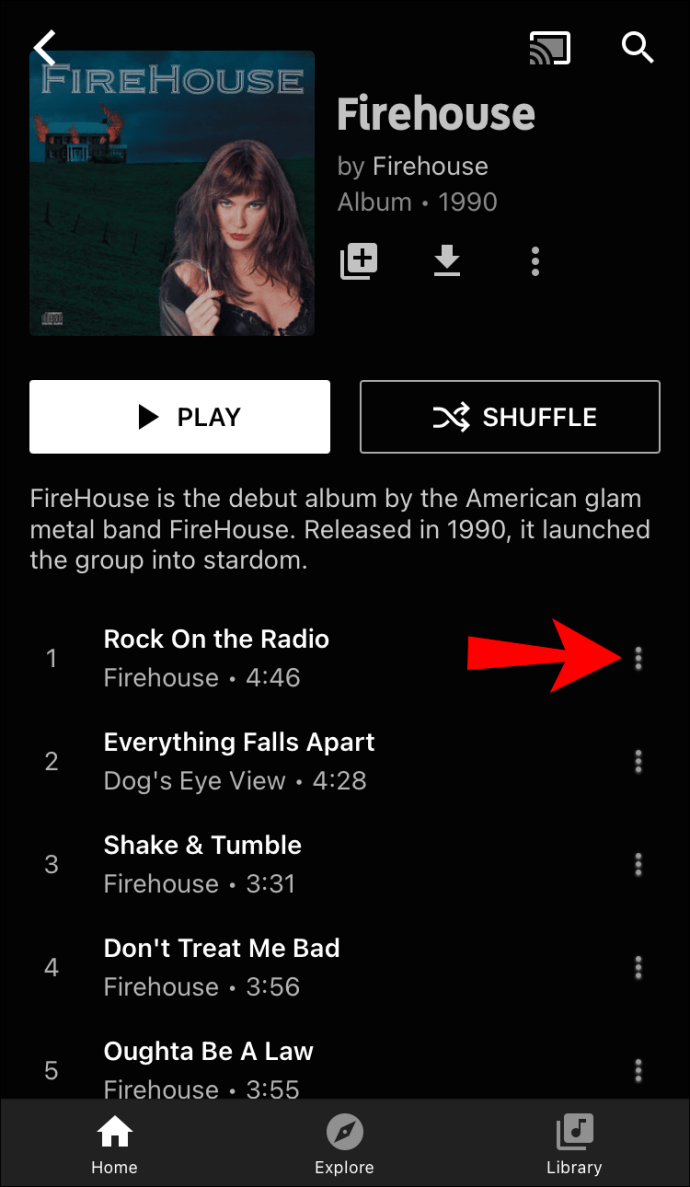
- Tocca "Scarica".
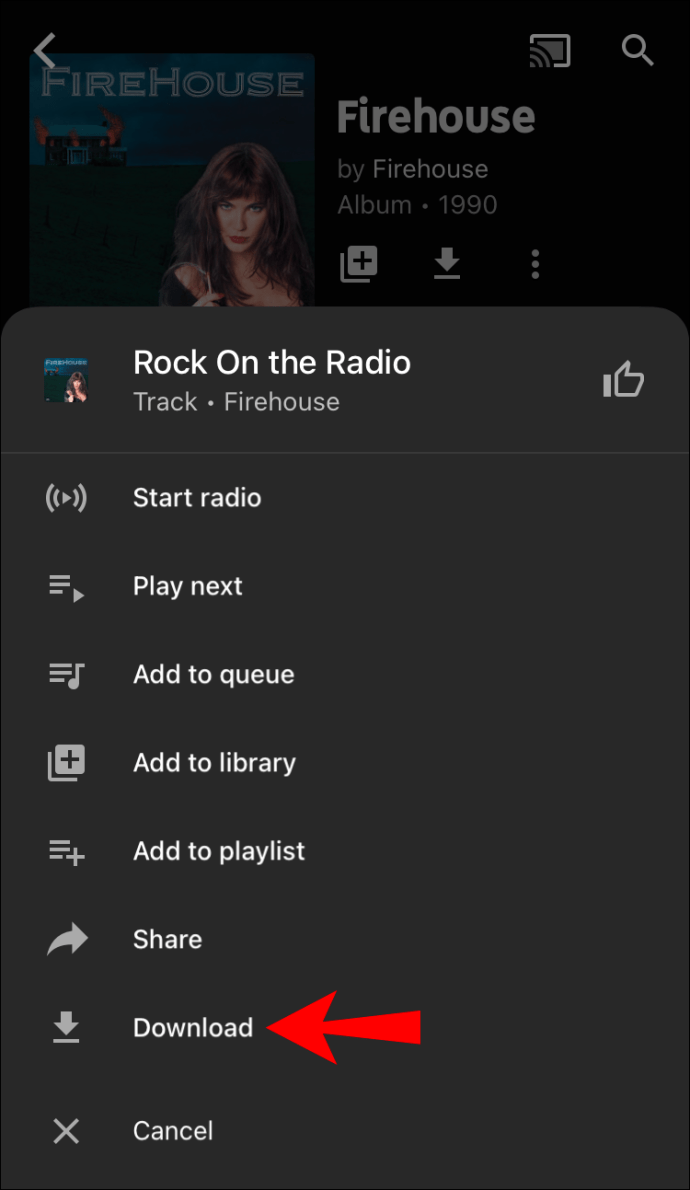
Come scaricare gli album?
YouTube Music ti consente di scaricare gli album dei tuoi artisti preferiti. Se desideri scaricare un album, segui questi passaggi:
- Vai al sito web di YouTube Music o apri l'app mobile YouTube Music.
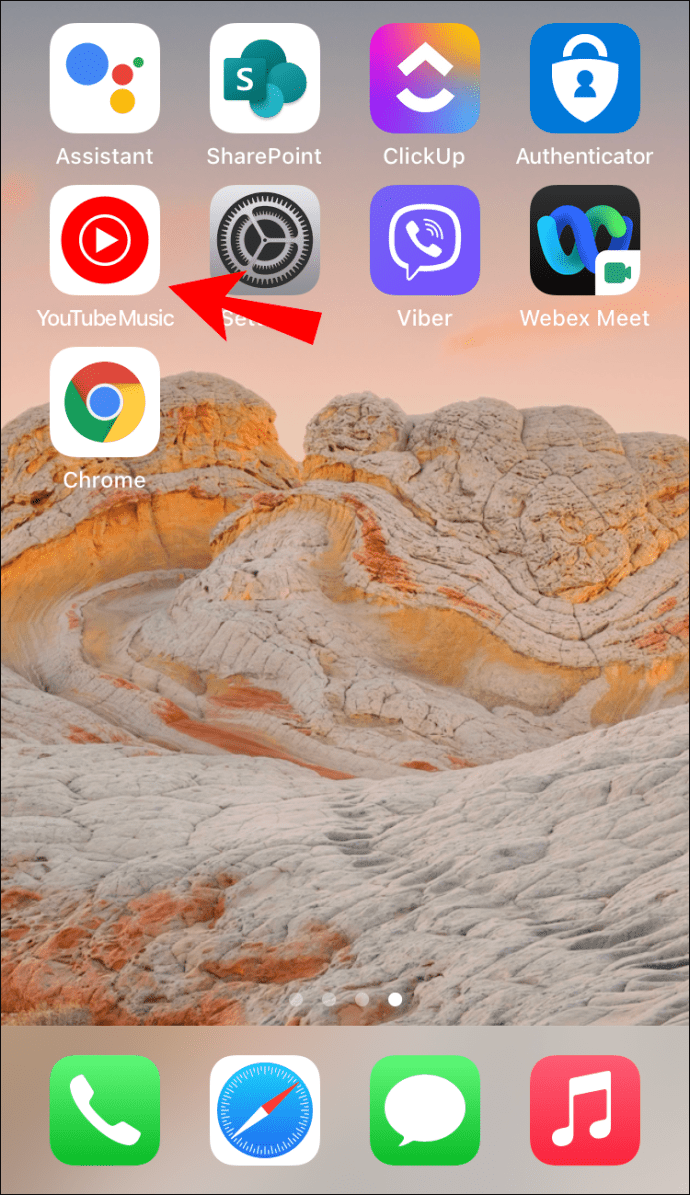
- Scegli l'album che desideri scaricare.
- Tocca l'icona dei tre punti.
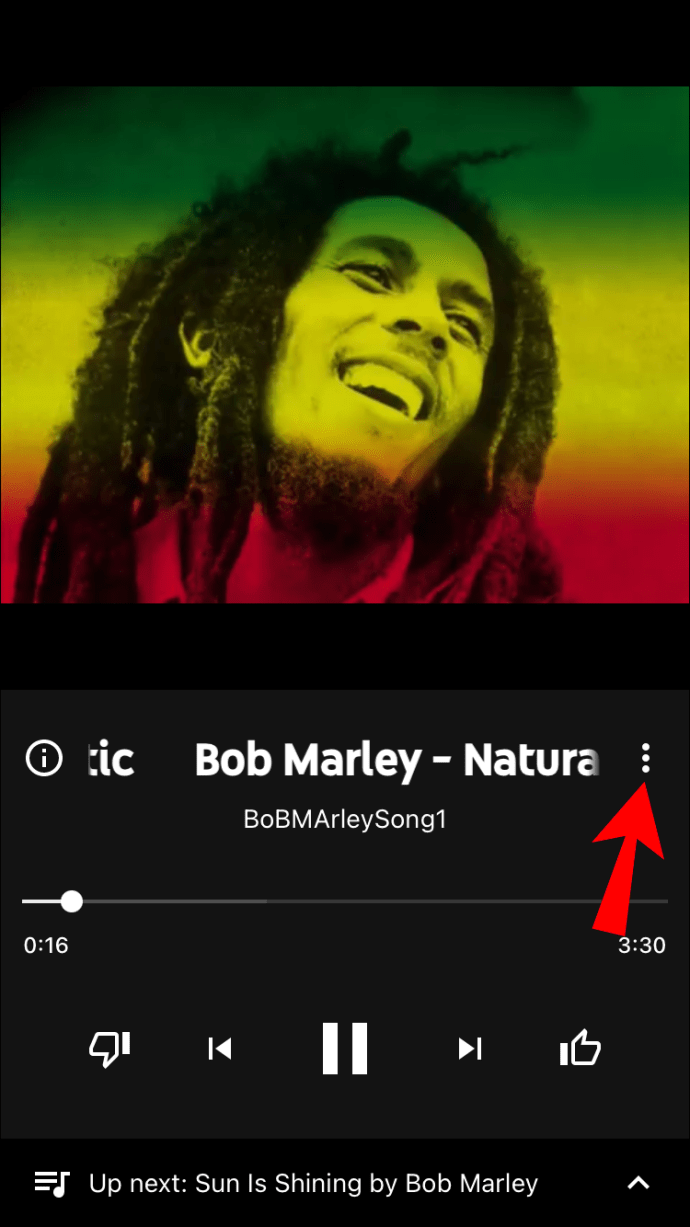
- Tocca "Scarica".
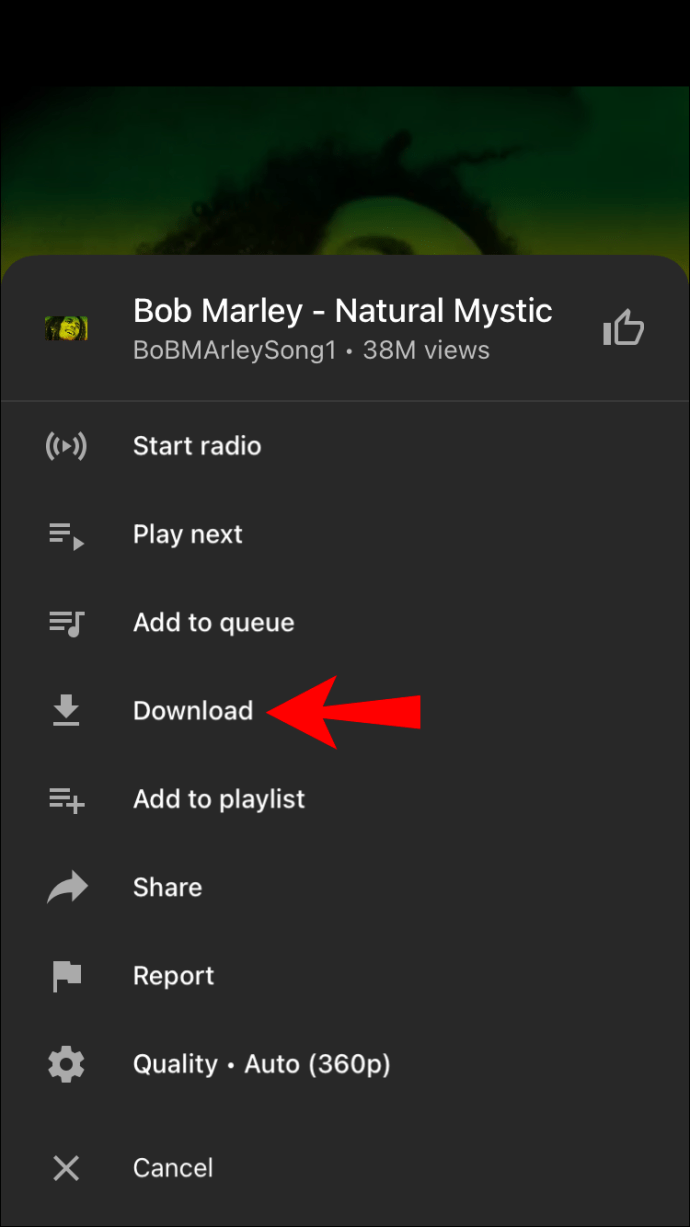
Come scaricare le playlist?
Se lo desideri, puoi scaricare qualsiasi playlist che trovi interessante.
- Vai al sito web di YouTube Music o apri l'app mobile YouTube Music.
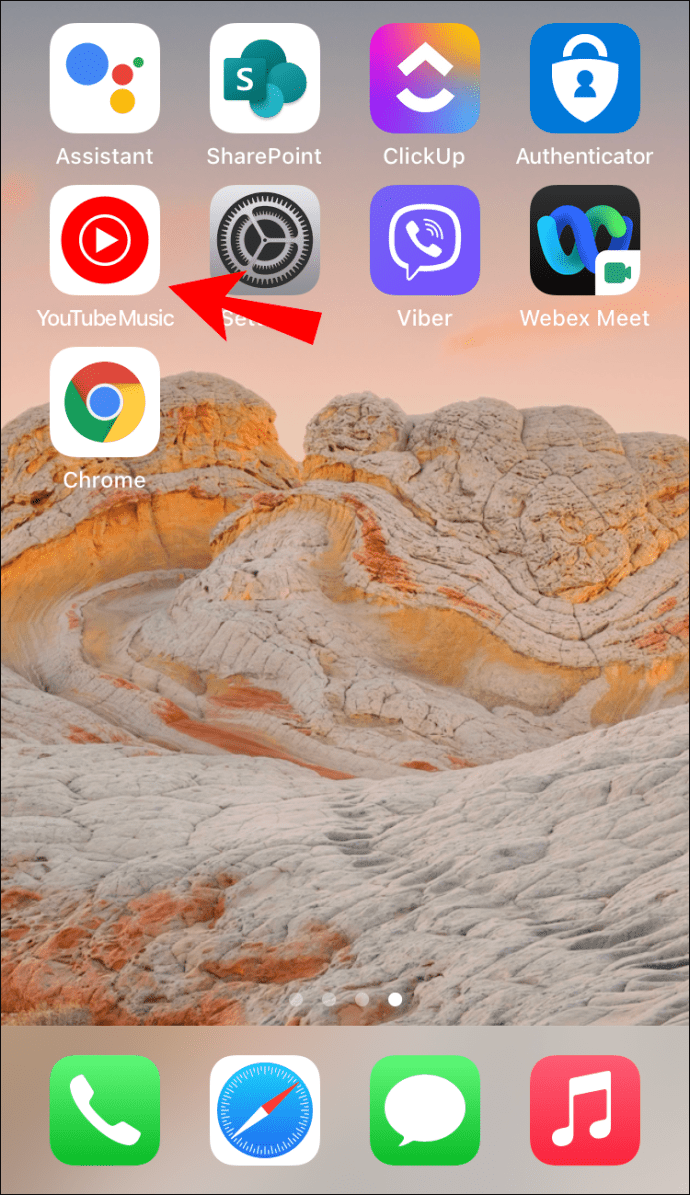
- Trova la playlist che desideri scaricare.
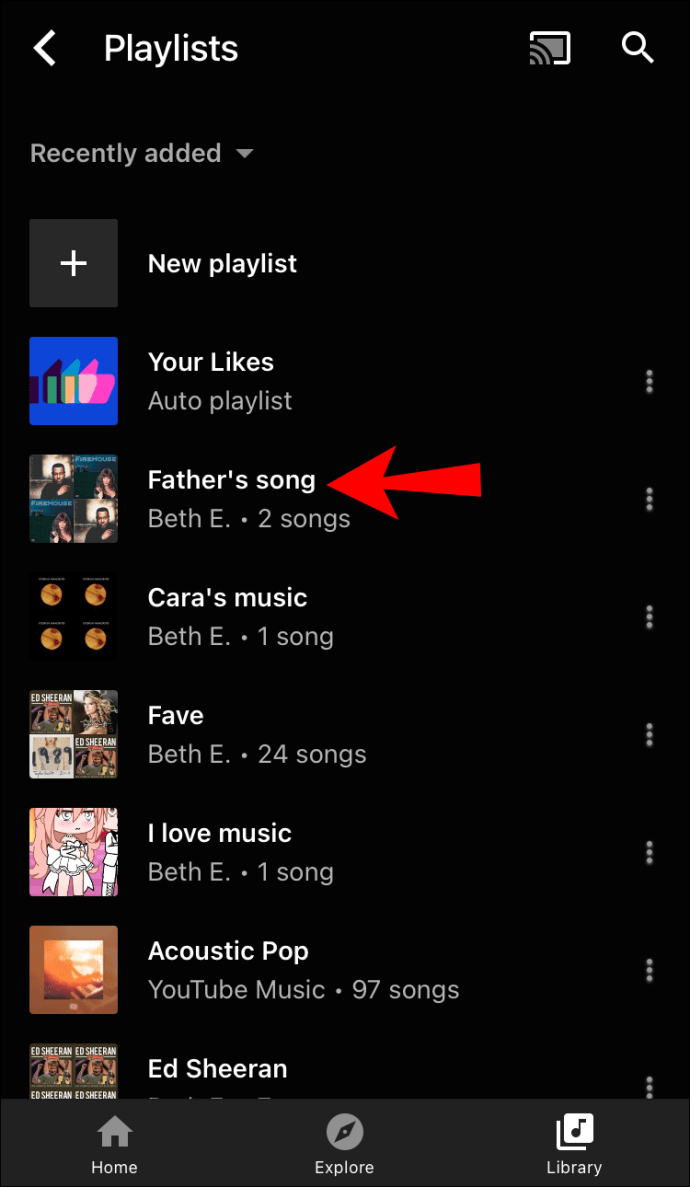
- Tocca l'icona dei tre punti.
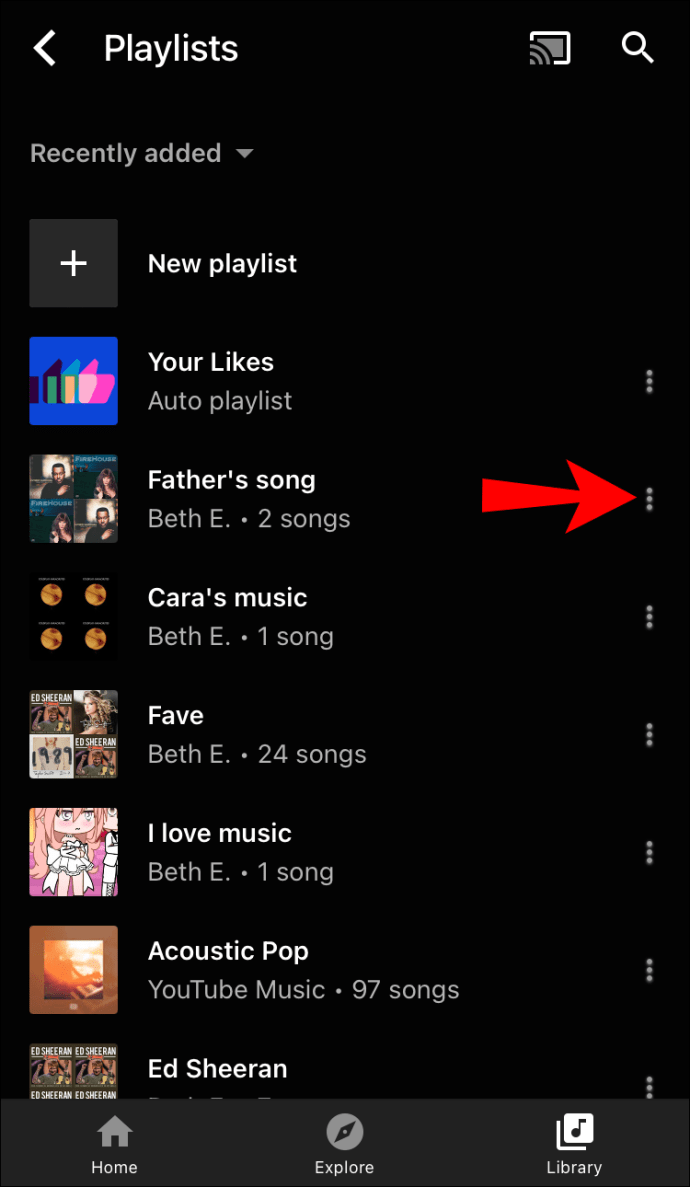
- Tocca "Scarica".
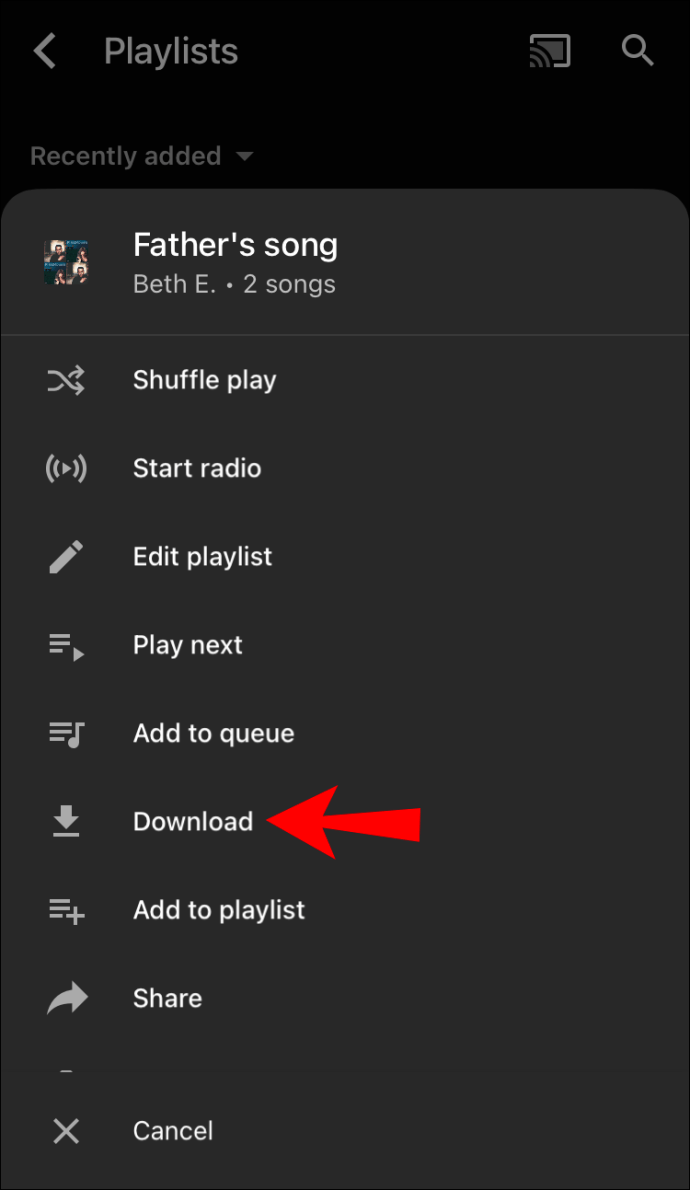
Download intelligenti
YouTube Music offre una funzione chiamata Smart Download. Scarica automaticamente la tua musica in base alla tua cronologia di ascolto. In questo modo, puoi assicurarti di avere sempre musica da ascoltare, anche quando non sei connesso a Internet o vuoi salvare i tuoi dati. I download intelligenti possono scaricare fino a 500 brani, ma a seconda del tuo spazio di archiviazione, puoi scegliere la quantità di spazio che desideri utilizzare.
Puoi abilitare questa funzione seguendo i passaggi seguenti:
- Apri l'app YouTube Music.
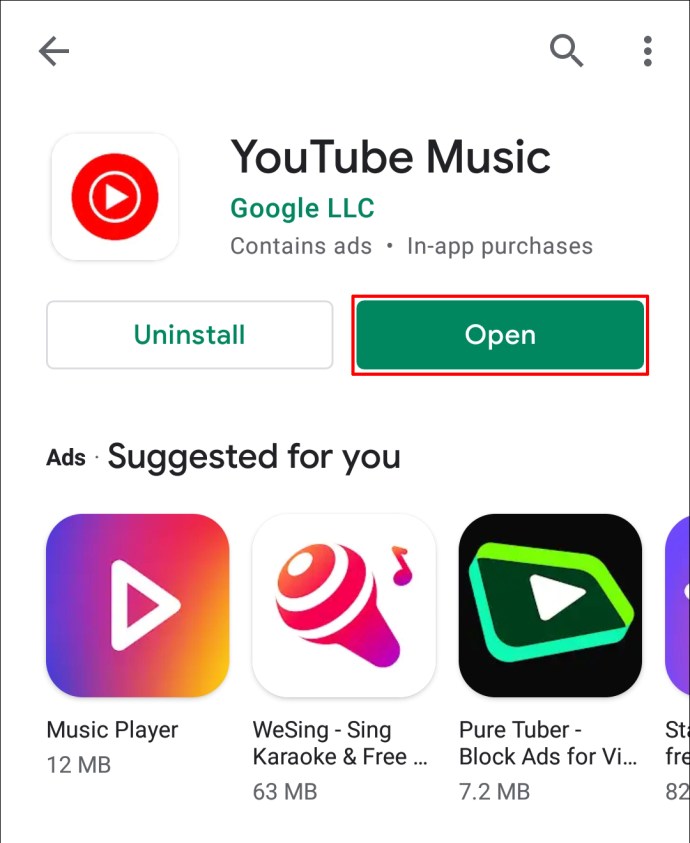
- Tocca la tua foto del profilo nell'angolo in alto a destra.
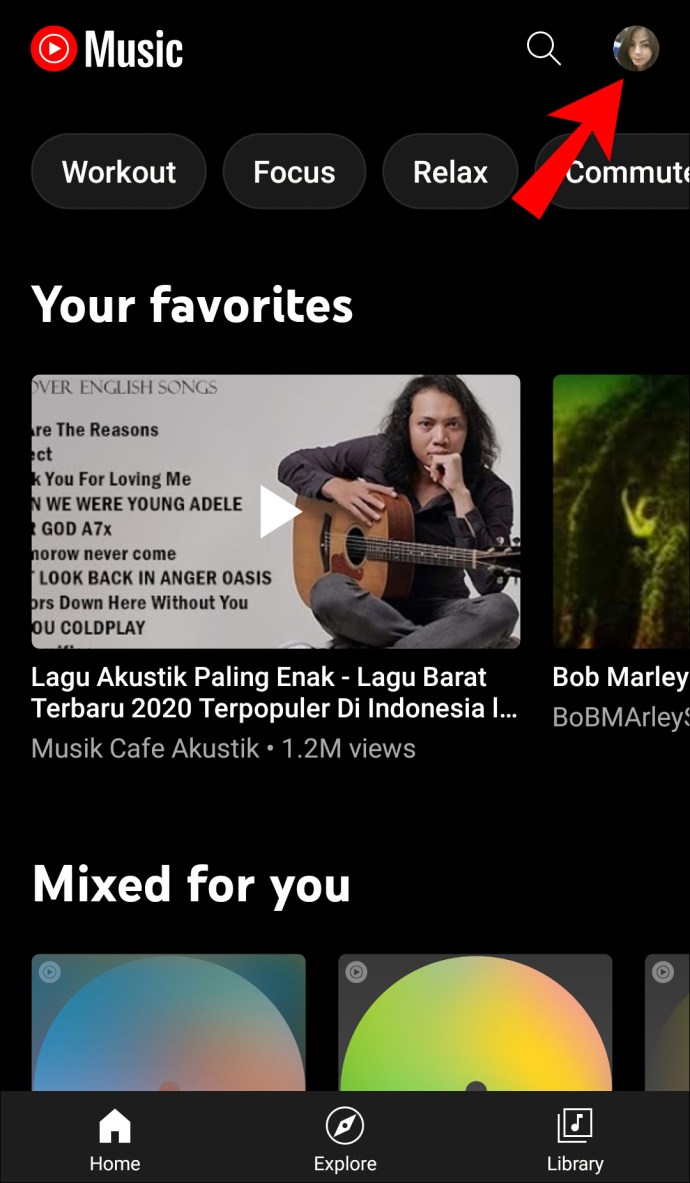
- Tocca "Download".

- Tocca "Impostazioni".
- Scorri verso il basso fino a "Download intelligenti". Puoi anche scegliere la quantità di spazio di archiviazione che desideri utilizzare per questo.
- Accendilo.
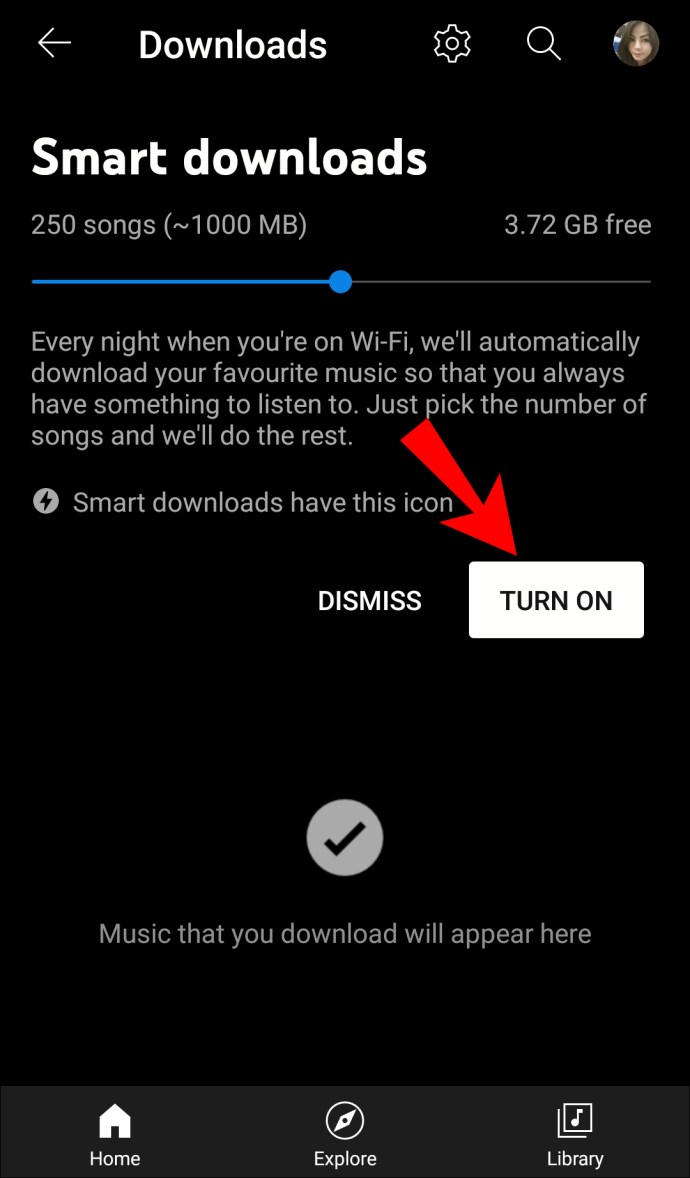
Se l'app scarica qualcosa che non ti piace, puoi rimuoverla dall'elenco seguendo questi passaggi:
- Apri l'app YouTube Music.
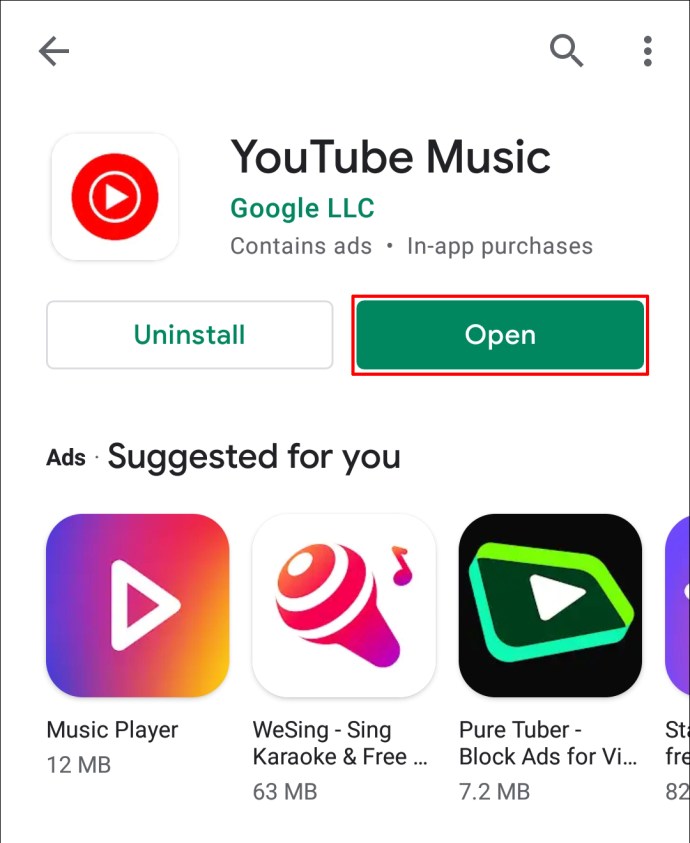
- Tocca la tua foto del profilo nell'angolo in alto a destra.
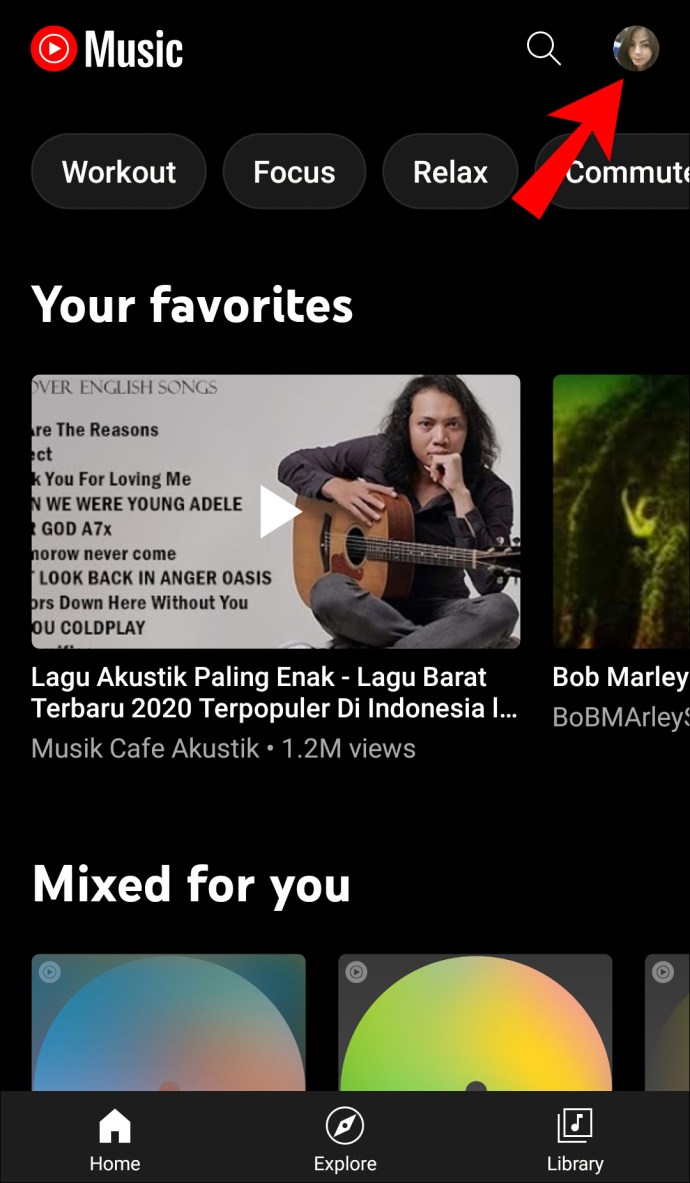
- Tocca "Download".

- Trova il brano che desideri rimuovere.
- Tocca l'icona dei tre punti.
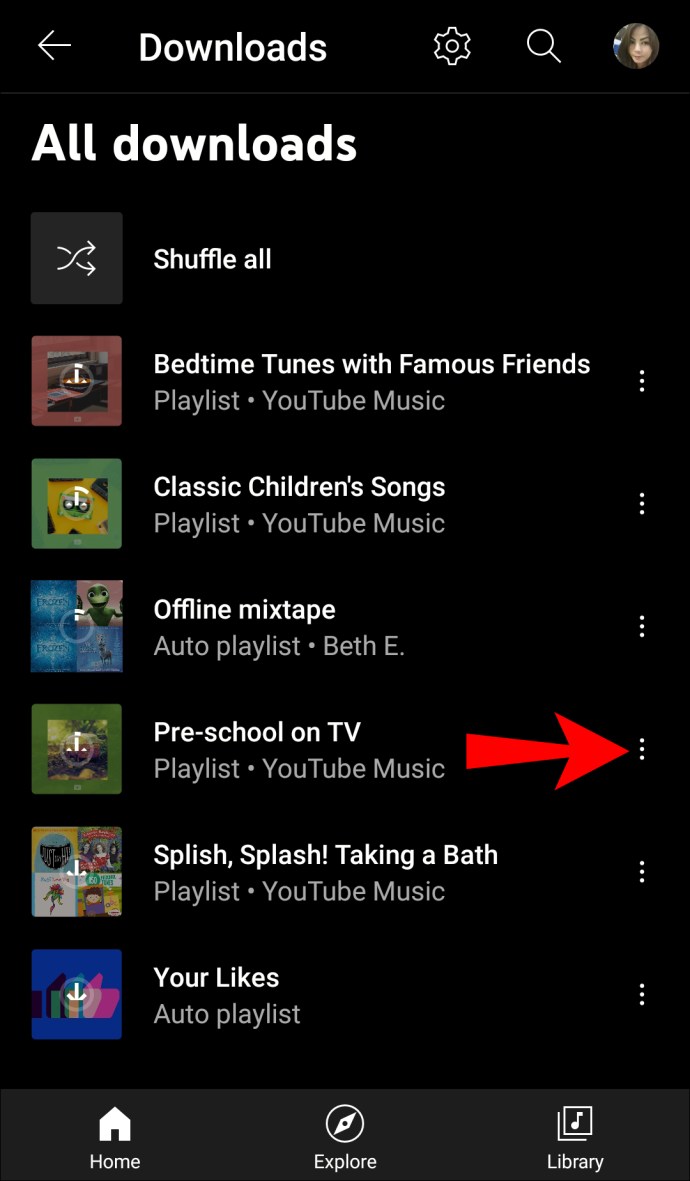
- Tocca "Rimuovi download".
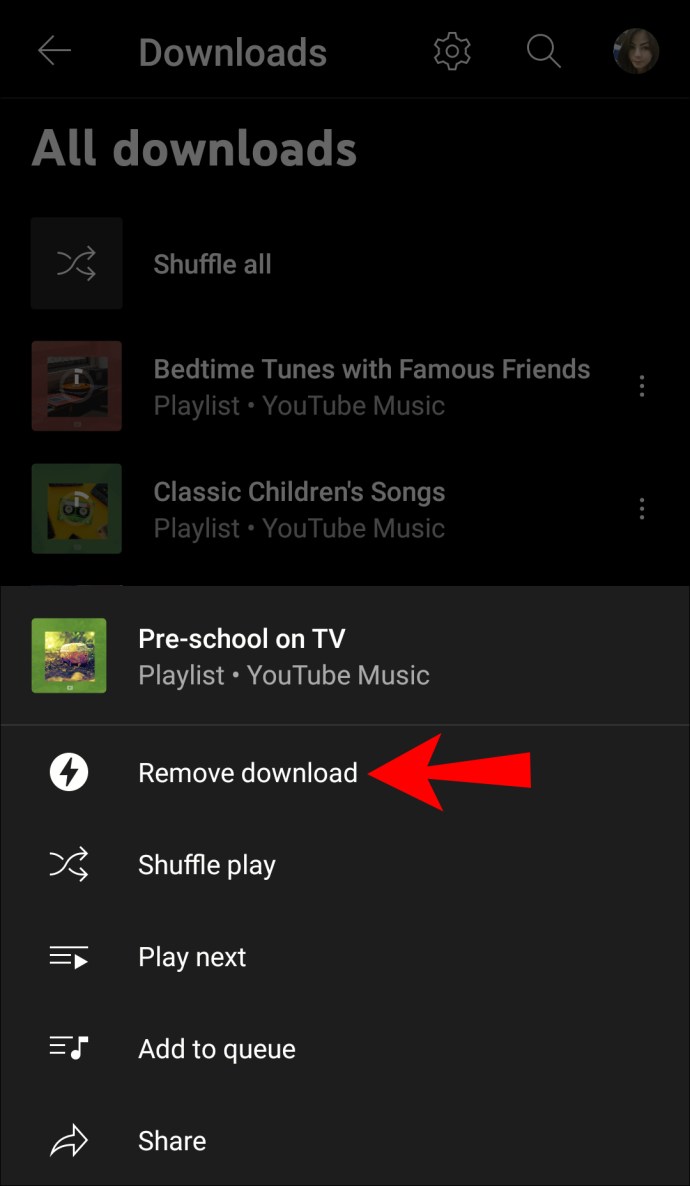
Una volta rimosso un brano, una playlist o un album dall'elenco, Smart Download non lo riscaricherà, ma potrai vederlo nella tua app.
I download intelligenti aggiorneranno la tua playlist ogni notte quando sei connesso al Wi-Fi o ai dati mobili senza limitazioni quando hai più del 40% di batteria. Puoi ascoltare questa musica per 30 giorni senza essere connesso a Internet. Dopo questo periodo, il contenuto potrebbe cambiare a causa di potenziali restrizioni o modifiche da parte del creatore del video.
Gestisci la tua cronologia orologi
Come accennato in precedenza, Smart Download scaricherà la musica in base alla tua cronologia. Ma cosa succede se guardi dei video o ascolti musica che non ti piace? Fortunatamente, YouTube Music ha la possibilità di visualizzare, eliminare e mettere in pausa la tua cronologia.
Eliminazione della cronologia visualizzazioni
Puoi eliminare la cronologia visualizzazioni se non desideri che determinati video influiscano sulla funzione di download intelligente.
- Apri l'app YouTube Music.
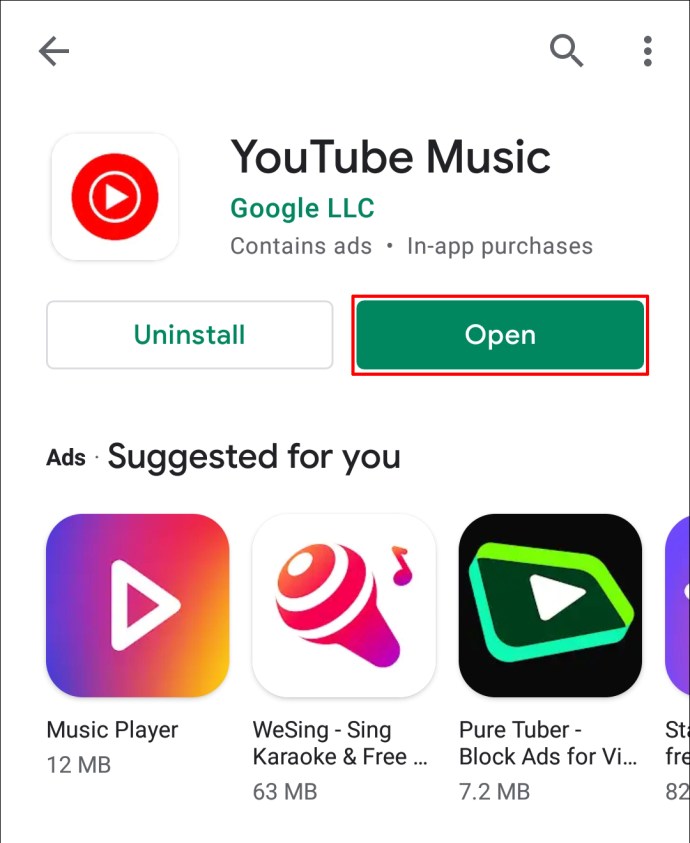
- Tocca la tua immagine del profilo nell'angolo in alto a destra.
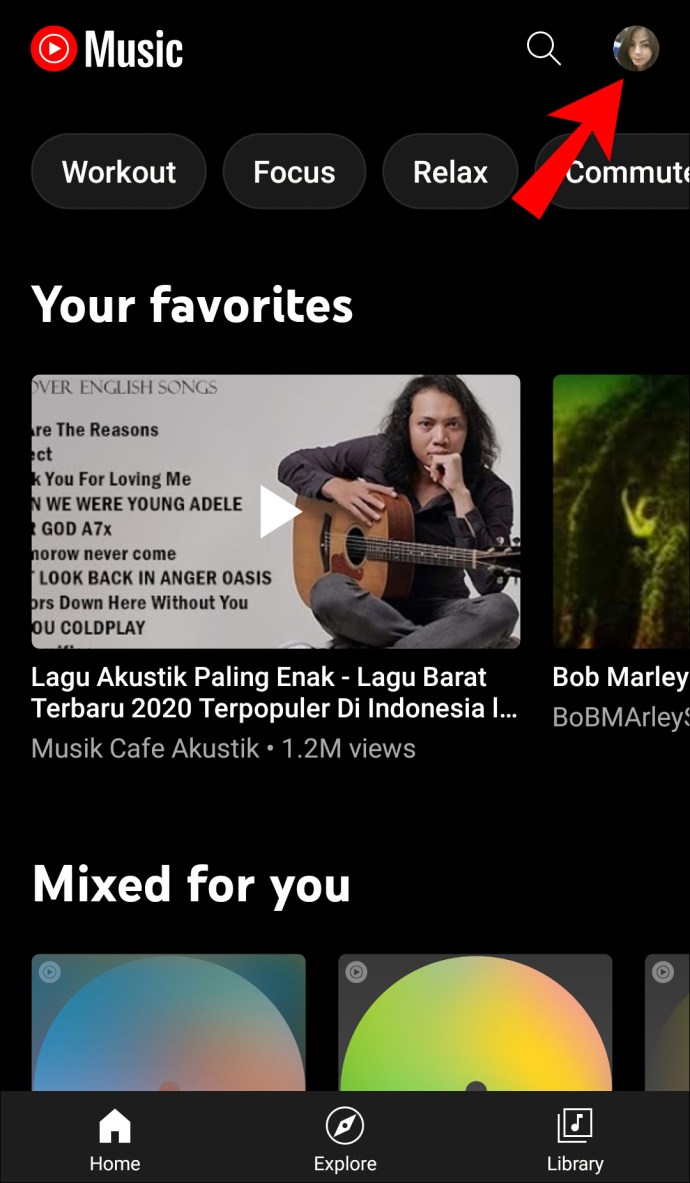
- Tocca "Impostazioni".
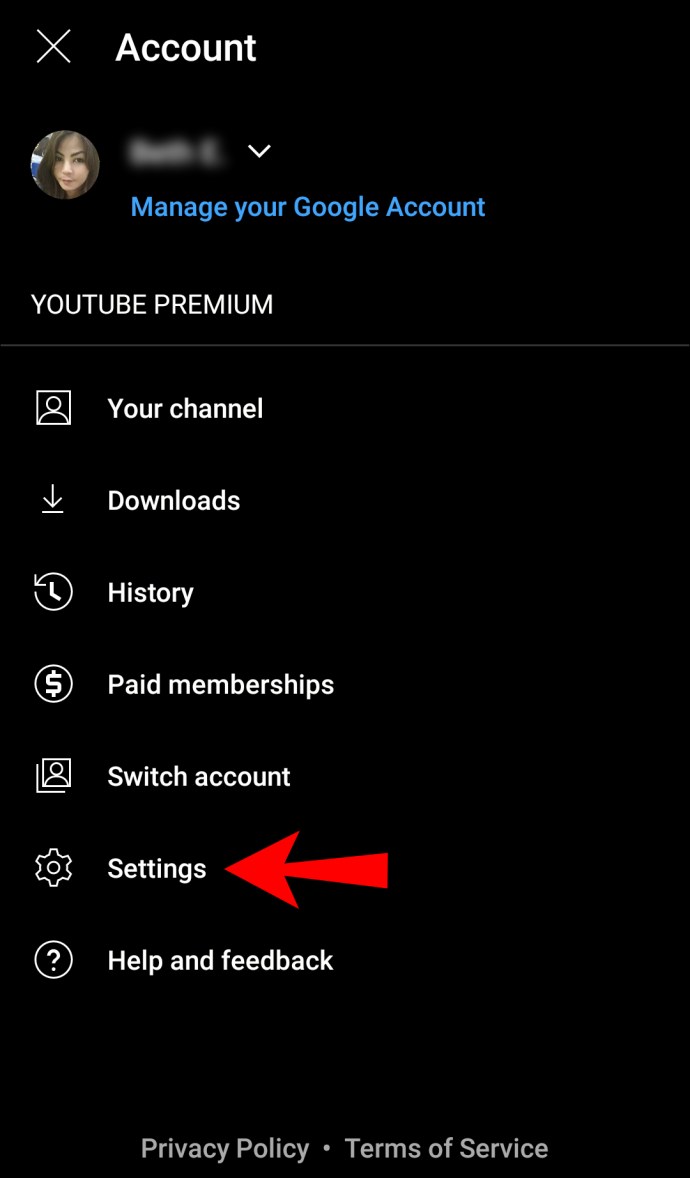
- Tocca "Privacy e posizione".
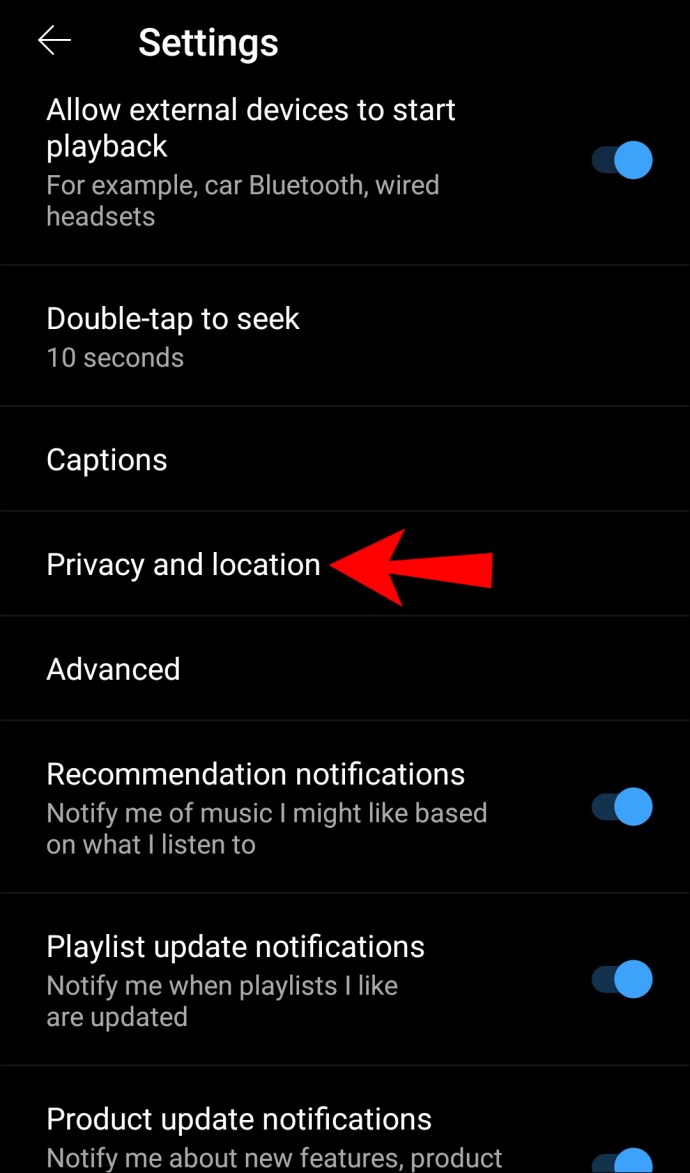
- Tocca "Gestisci cronologia visualizzazioni".
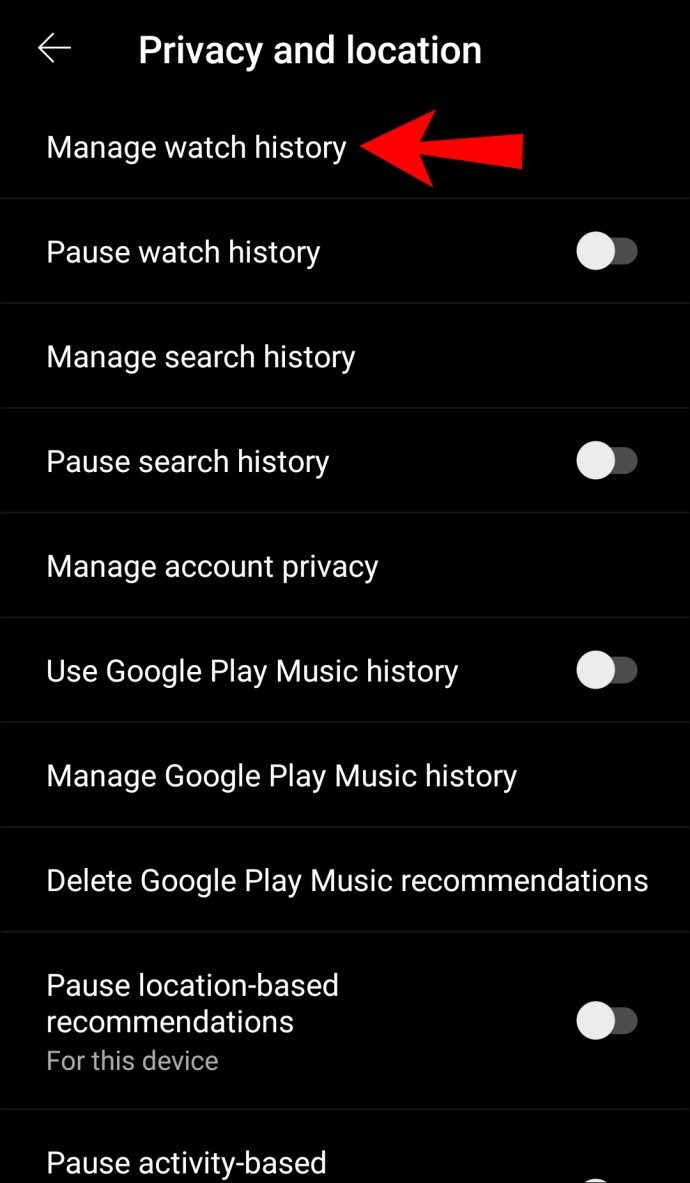
- Trova il video che desideri eliminare.
- Tocca l'icona "X".
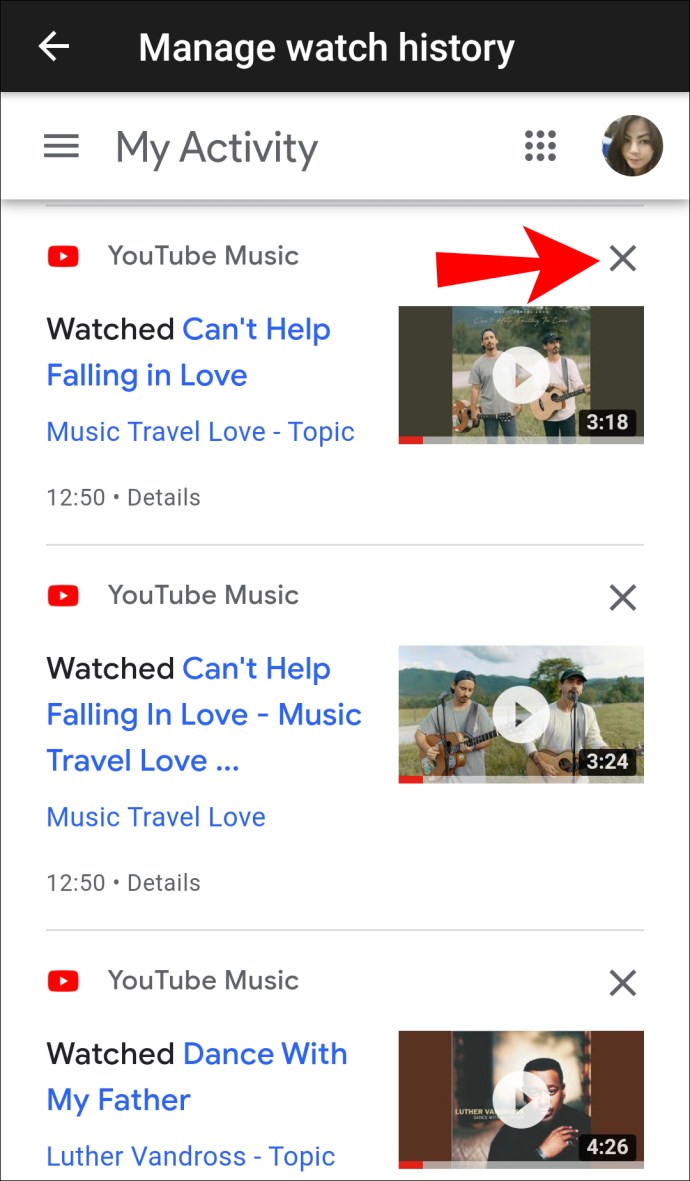
- Tocca "Elimina".
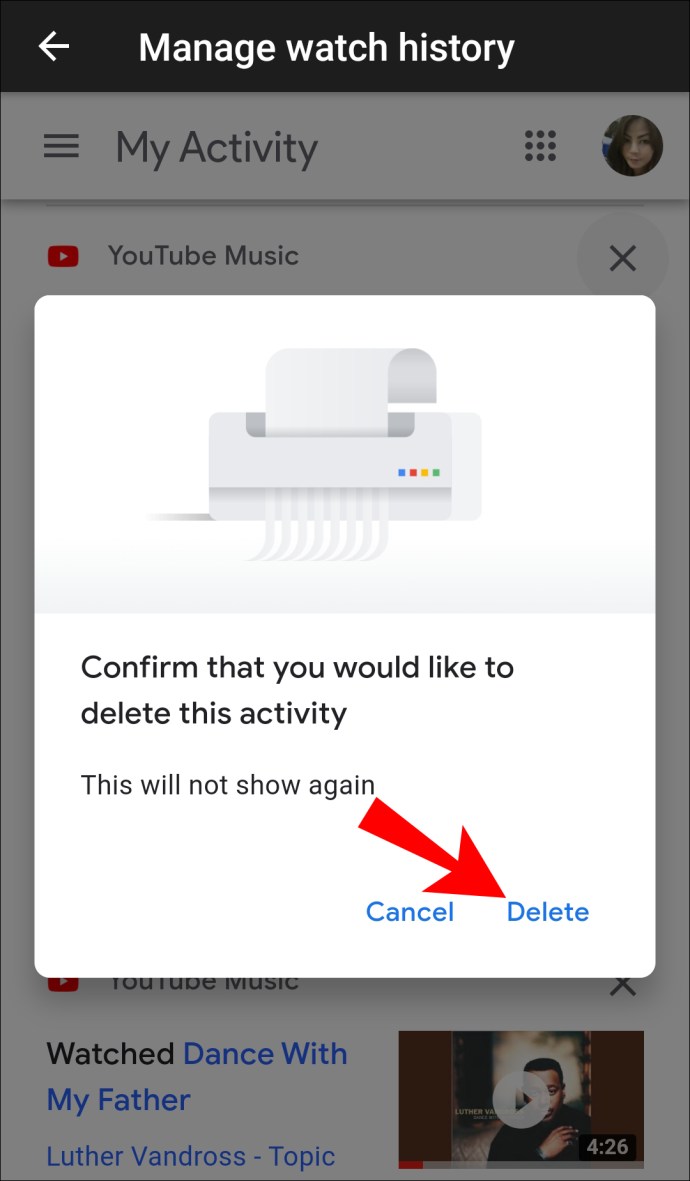
Sospensione della cronologia visualizzazioni
Puoi mettere in pausa e riattivare la cronologia in qualsiasi momento per impedire a determinati video di influire sulla funzione di download intelligente o se semplicemente non li vuoi nella cronologia. Una volta messo in pausa, puoi guardare i video senza che appaiano nella cronologia. Se desideri mettere in pausa la cronologia visualizzazioni, segui questi passaggi:
- Apri l'app YouTube Music.
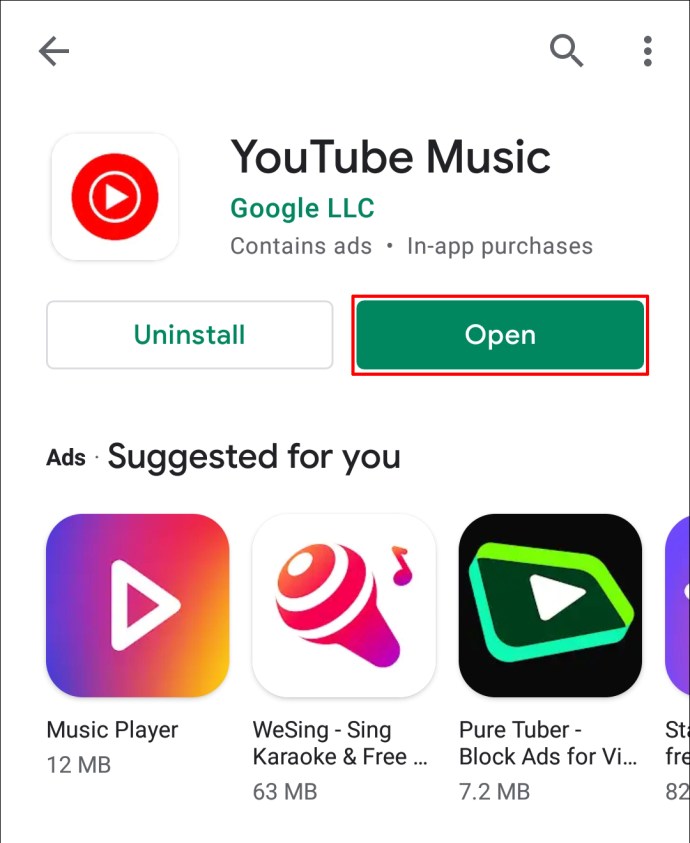
- Tocca la tua immagine del profilo nell'angolo in alto a destra.
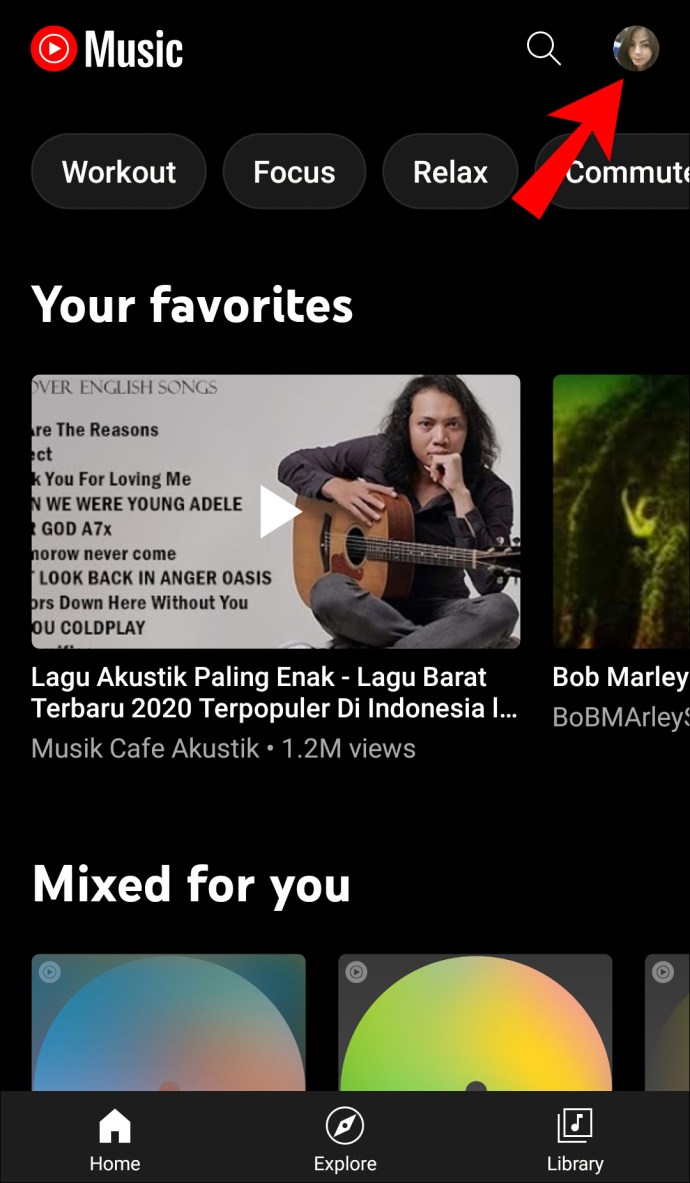
- Tocca "Impostazioni".
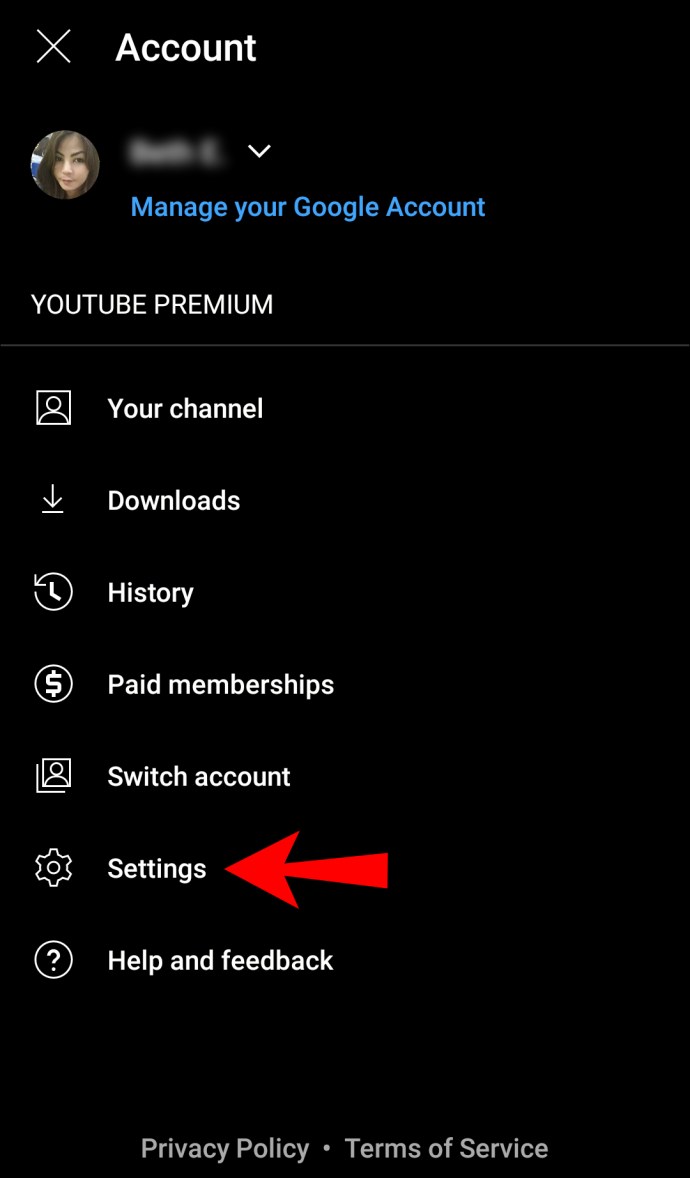
- Tocca "Privacy e posizione".
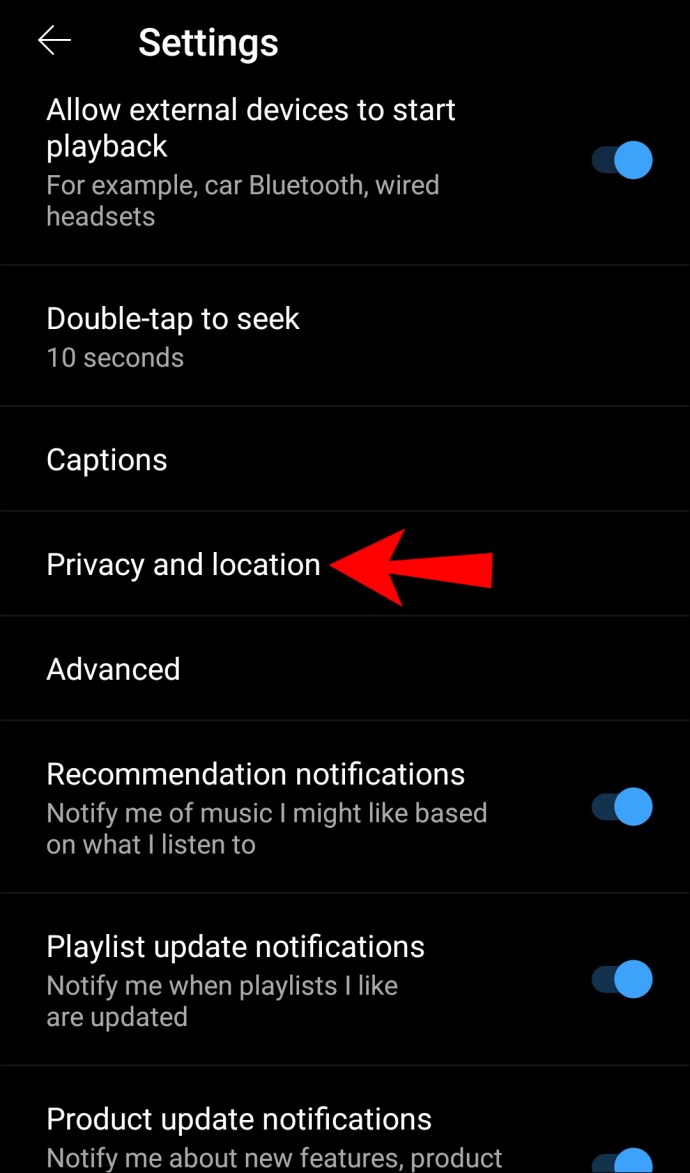
- Attiva l'opzione "Sospendi cronologia visualizzazioni".
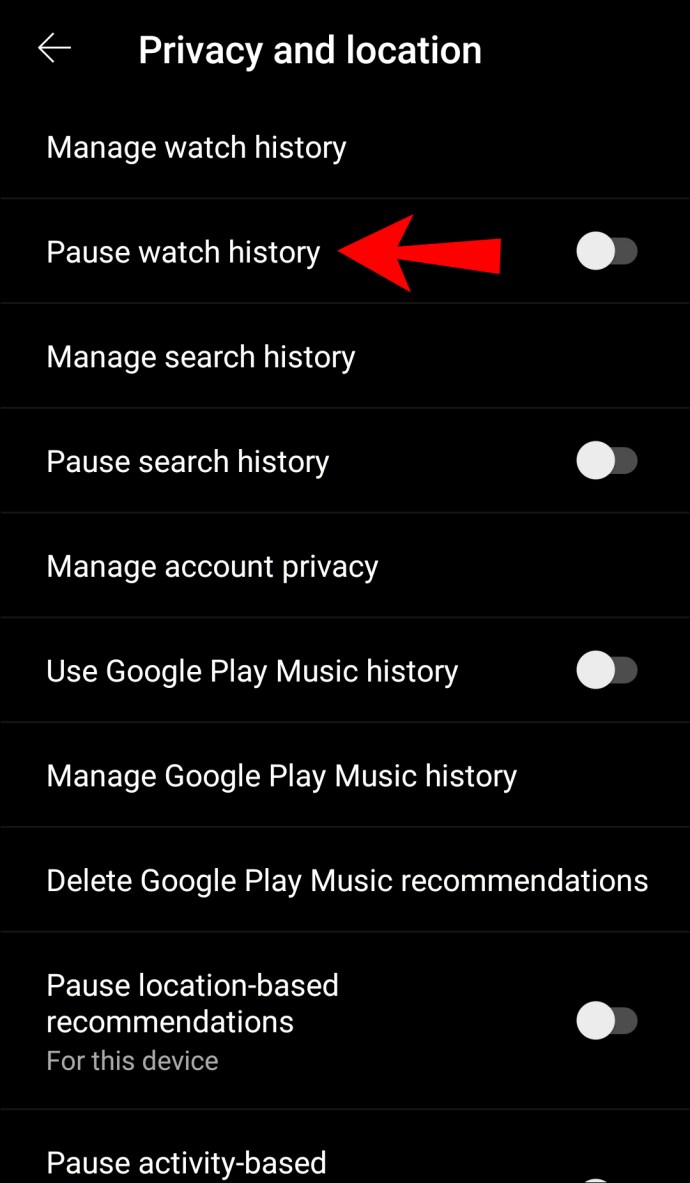
Se desideri interrompere questa funzione, puoi tornare alle stesse impostazioni e disattivarla. Una volta disattivato, i video che guardi appariranno nella tua cronologia e la funzione Smart Download li utilizzerà per scaricare i brani.
Scegli i tipi di connessione per i download
Puoi scegliere il tipo di connessione richiesto per il download da YouTube Music. In questo modo, puoi salvare i tuoi dati o impedire download accidentali quando non sei connesso al Wi-Fi. Ecco come puoi personalizzare le impostazioni:
- Apri l'app YouTube Music.
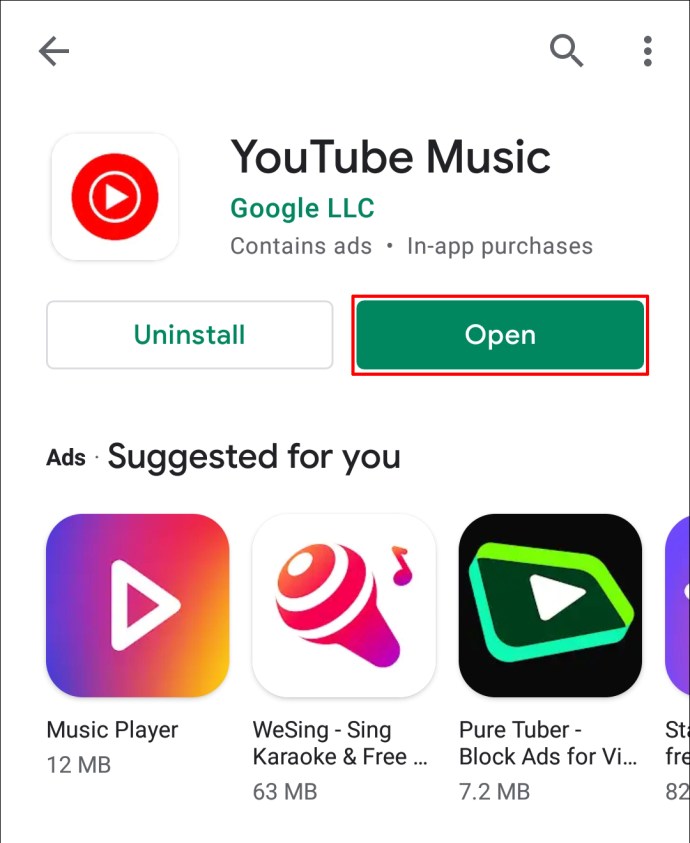
- Tocca la tua foto del profilo nell'angolo in alto a destra.
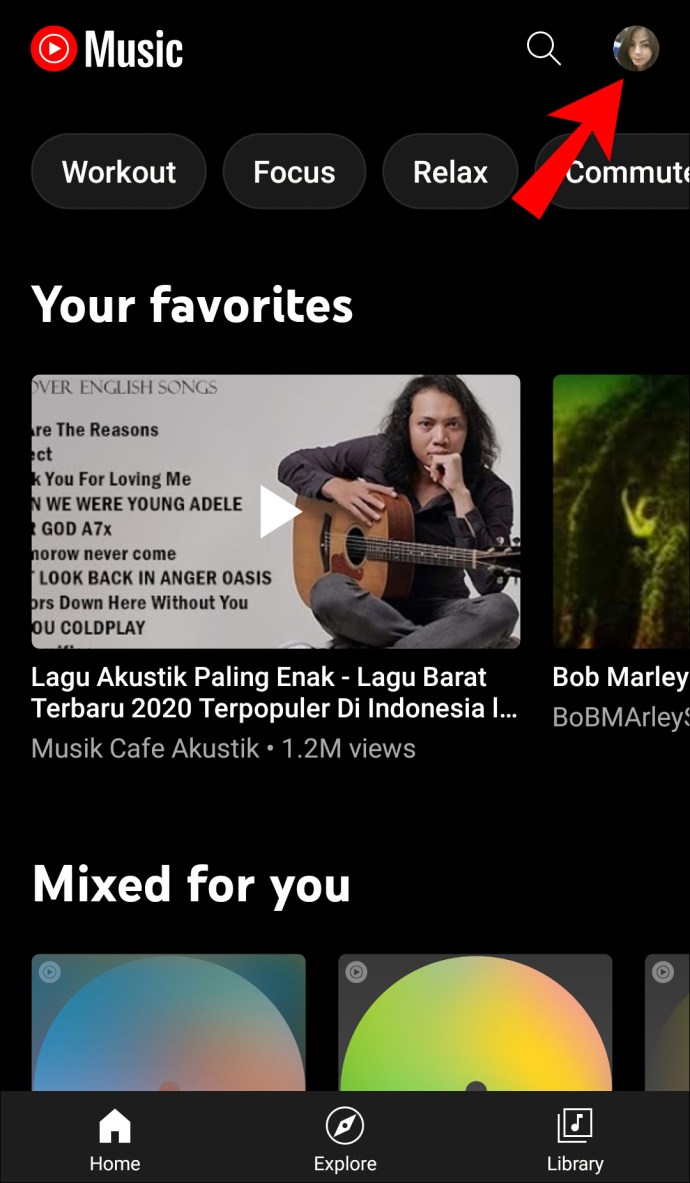
- Tocca "Impostazioni".
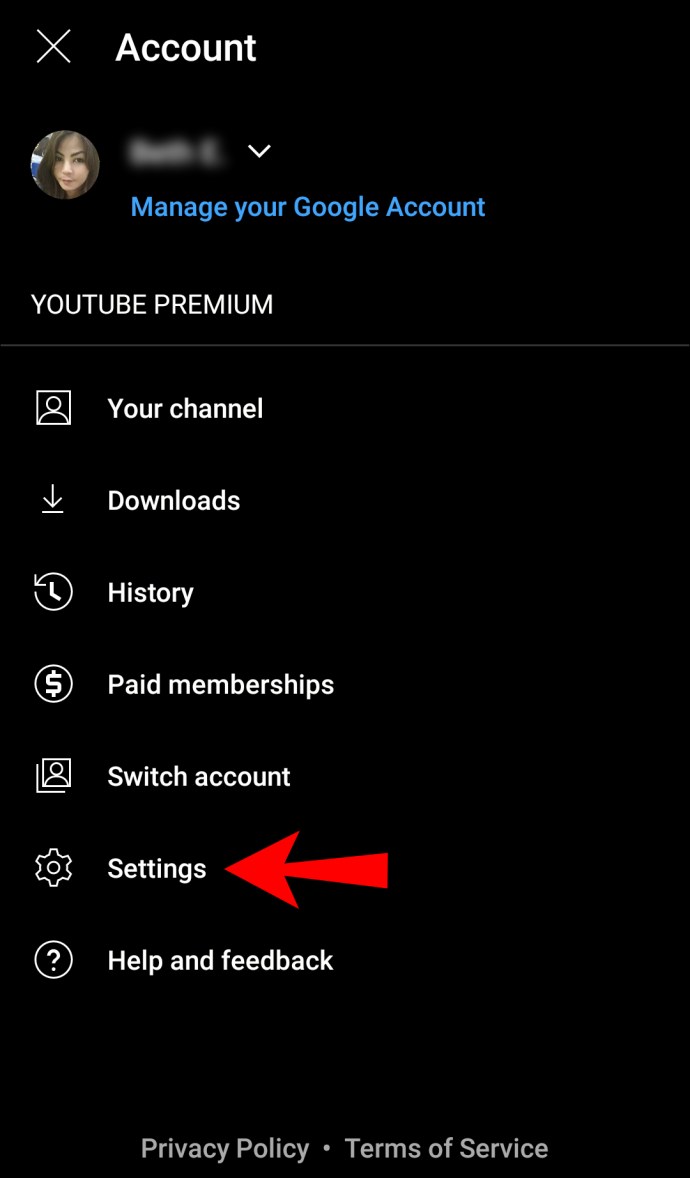
- Tocca "Libreria e download".
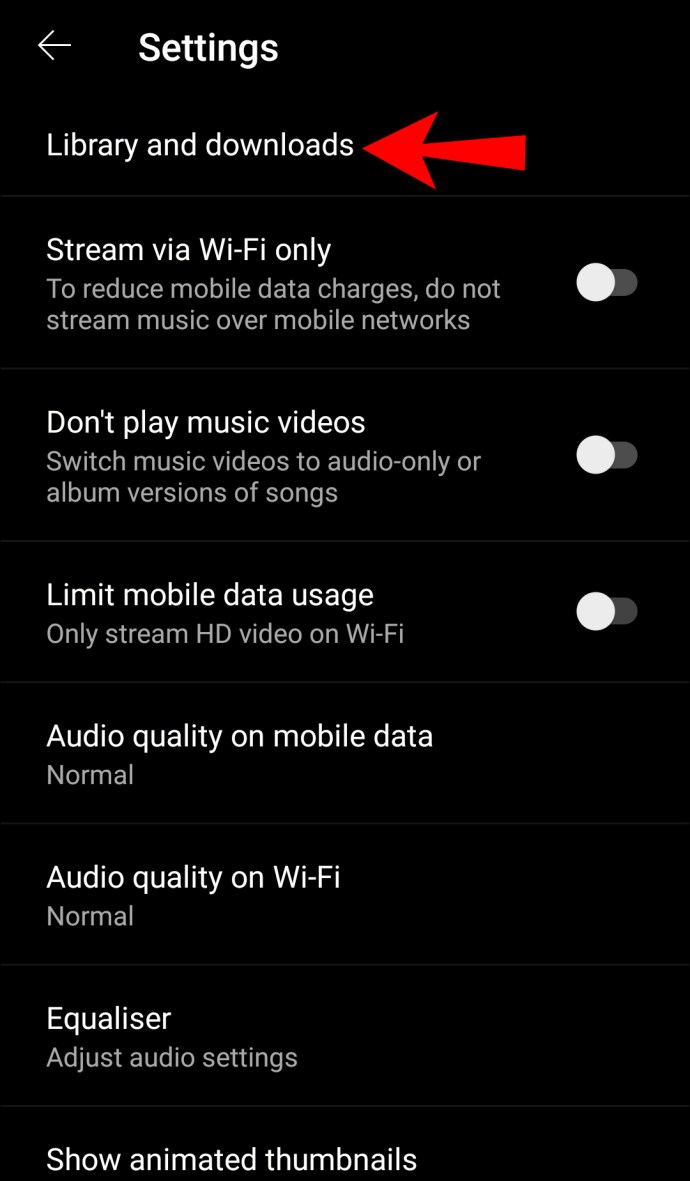
- Tocca "Scarica connessione".
- Seleziona il tipo di connessione.
Scarica musica sulla tua scheda SD
Se desideri salvare la memoria interna del telefono, puoi scegliere di scaricare da YouTube Music direttamente sulla tua scheda SD. Prima di procedere, assicurati di avere una scheda SD inserita e che funzioni correttamente.
- Apri l'app YouTube Music.
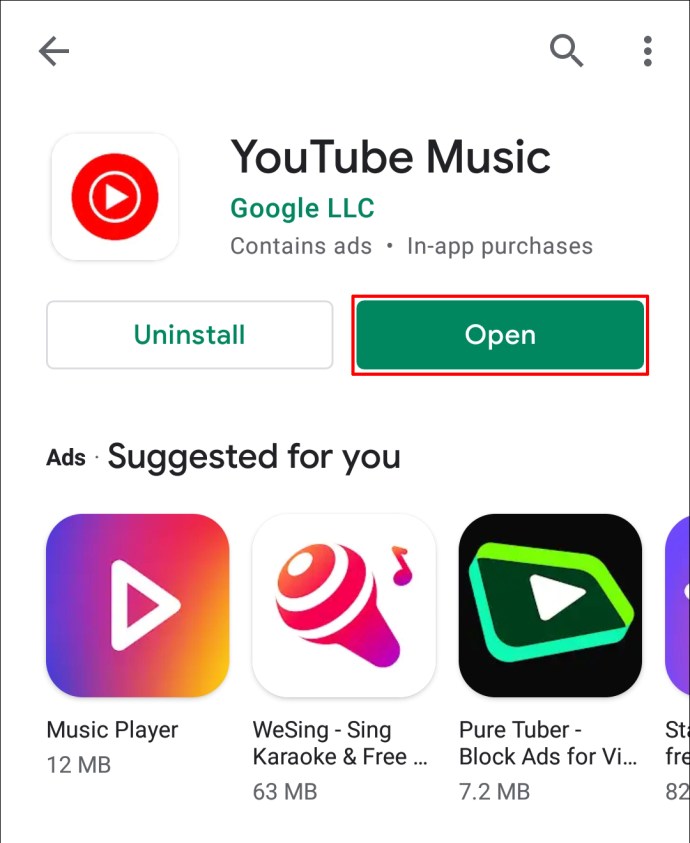
- Tocca la tua foto del profilo nell'angolo in alto a destra.
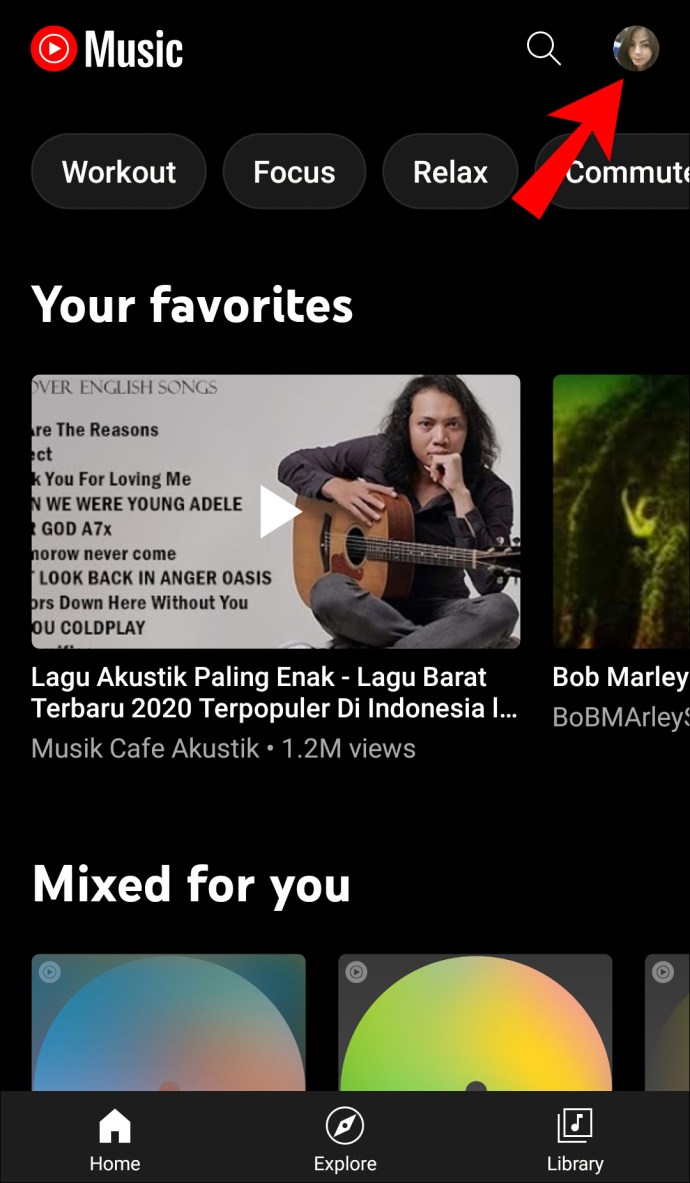
- Tocca "Impostazioni".
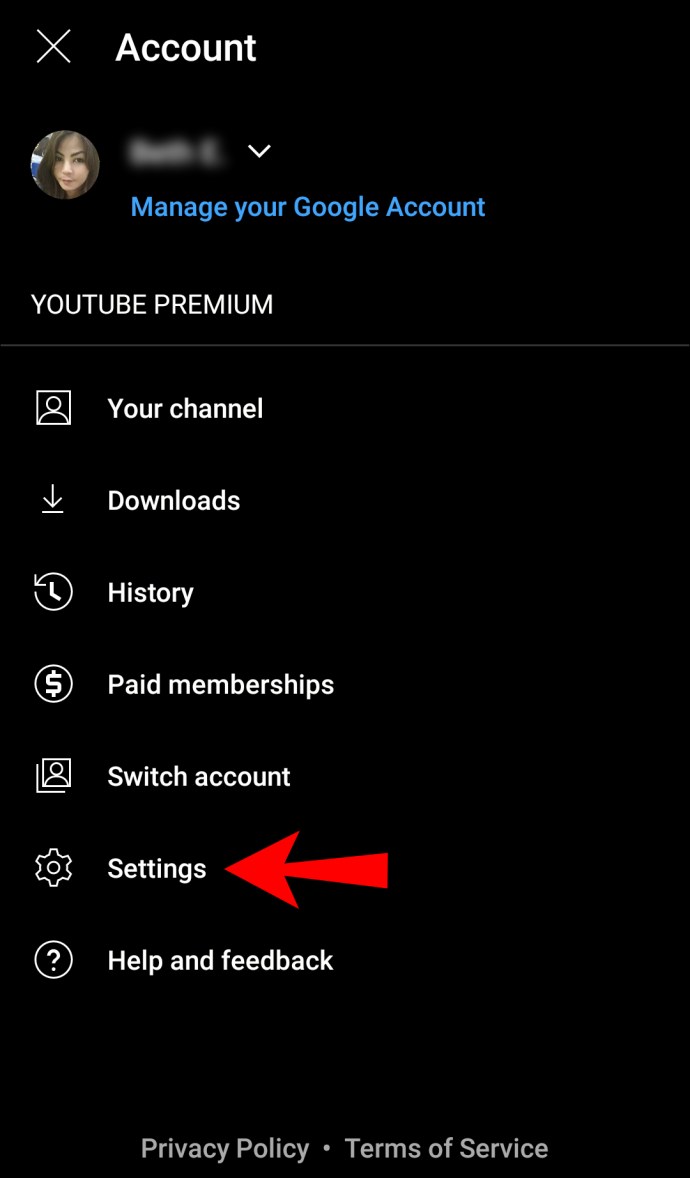
- Tocca "Download".
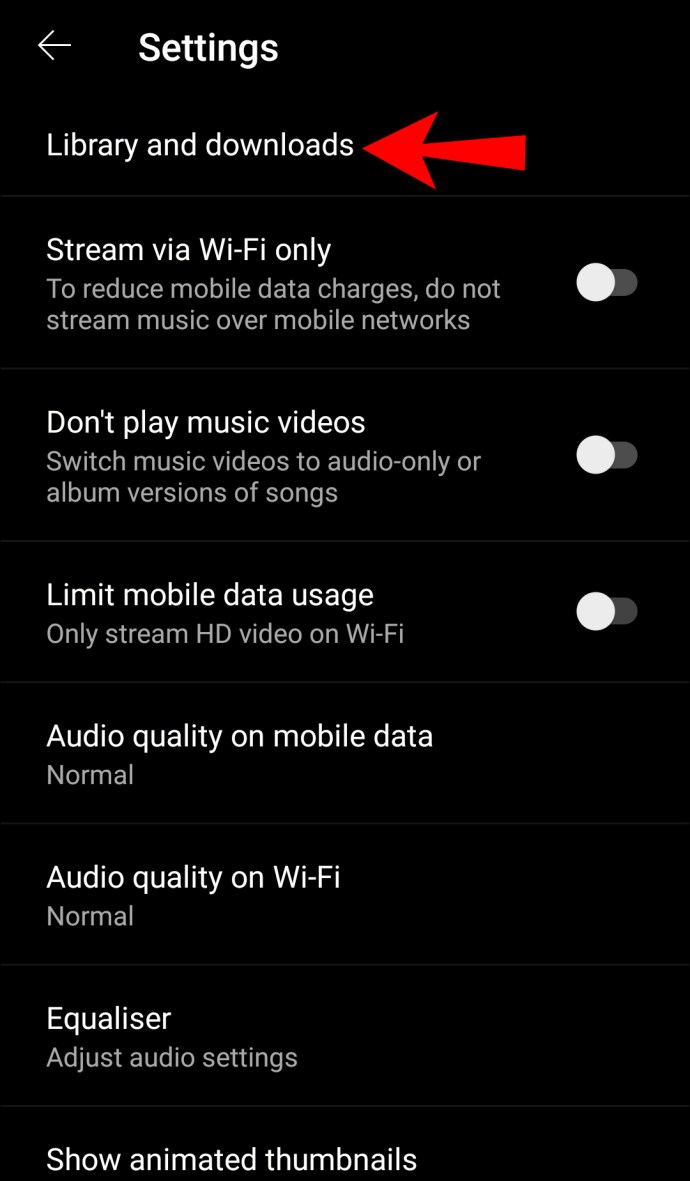
- Attiva "Usa scheda SD".
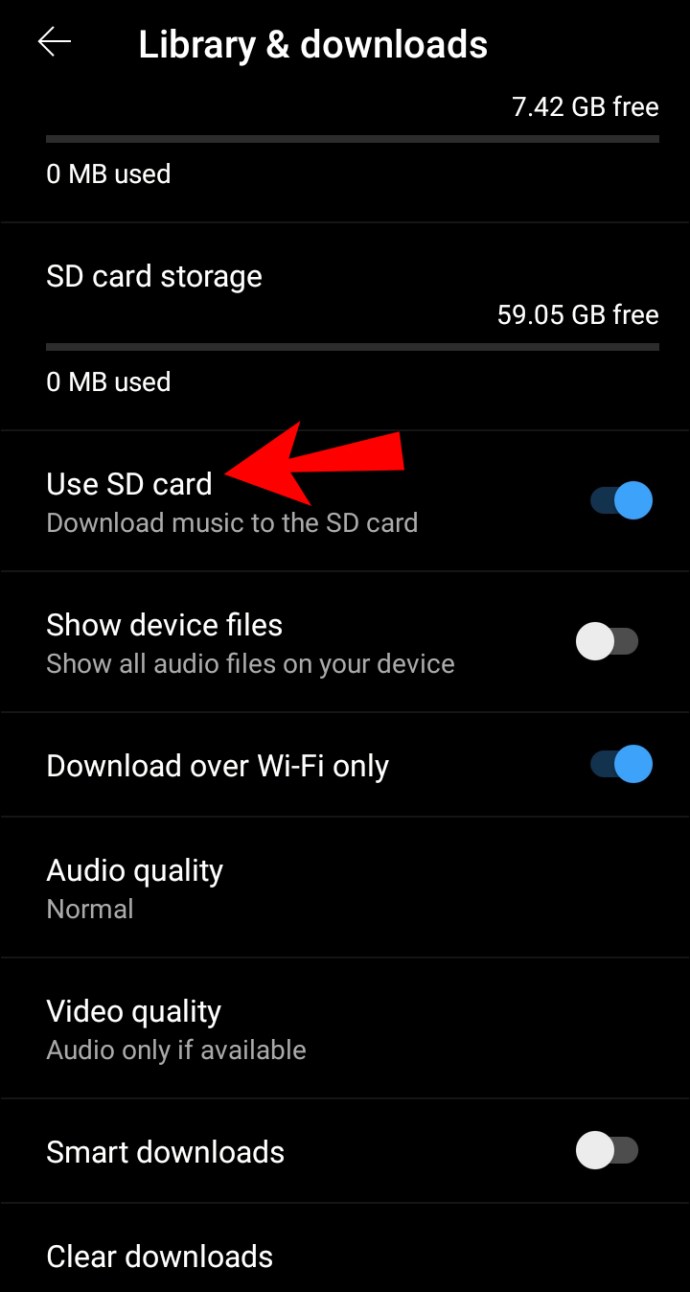
Per impostazione predefinita, la tua musica verrà salvata nella memoria interna del telefono. Quindi, se desideri assicurarti che la tua musica sia salvata sulla tua scheda SD, segui i passaggi precedenti.
Se il tuo dispositivo perde la connessione a Internet durante il download da YouTube Music, il download riprenderà non appena sarai di nuovo connesso al Wi-Fi.
Spostare la musica scaricata dalla scheda SD alla memoria interna
YouTube Music non offre la possibilità di spostare i download dalla scheda SD alla memoria interna e viceversa. Se desideri modificare la posizione, devi eliminare il download dalla scheda SD, accedere all'app YouTube Music, selezionare la posizione di archiviazione nella memoria interna e quindi scaricare nuovamente il brano.
Domande frequenti
Posso condividere una playlist da YouTube Music?
YouTube Music ti consente di condividere playlist con altre persone. Ecco come puoi condividerli:
1. Vai su YouTube Musica.
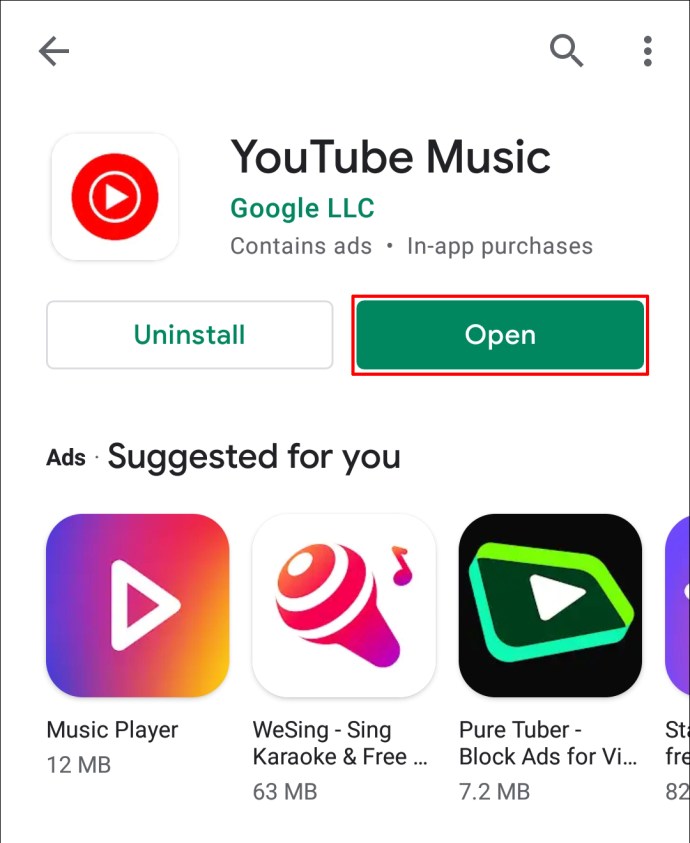
2. Scegli una playlist che desideri condividere.

3. Tocca l'icona dei tre punti accanto alla playlist.

4. Tocca "Condividi".

5. Ora puoi condividere la tua playlist su varie piattaforme o inviarla via e-mail.

Suggerimento: prima di condividere la playlist, assicurati che le impostazioni sulla privacy per quella playlist siano impostate su "pubblica" o "non in elenco". Se la tua playlist è privata, non potrai condividerla con nessuno.
YouTube Music offre piani famiglia?
Sì, YouTube Music ti consente di condividere il tuo abbonamento con un massimo di cinque membri della famiglia a condizione che viviate tutti nella stessa famiglia. Se crei un gruppo, sarai il gestore della famiglia e gli altri saranno i membri della famiglia.
Le tue playlist e le tue visualizzazioni rimarranno private. Queste cose non sono condivise tra gli account, quindi non devi preoccuparti se decidi di condividere la tua iscrizione.
È importante notare che questa opzione richiede che tu e i tuoi familiari possiedate un account Google. In caso contrario, non potrai invitarli a condividere la tua iscrizione.
Download da YouTube Music: spiegato
YouTube Music offre varie opzioni quando si tratta di scaricare la tua musica per ascoltarla offline. Puoi scaricare brani, album o playlist oppure puoi scegliere di impostare la funzione di download intelligente.
Anche se puoi utilizzare YouTube Music senza registrarti per un abbonamento, l'opzione di download sarà disponibile solo dopo esserti abbonato a YouTube Premium. Puoi anche condividere la tua iscrizione con i tuoi familiari in modo che tutti possano godere delle funzionalità extra.
Utilizzi YouTube Music Premium? Cosa ne pensi delle sue caratteristiche? Dicci nella sezione commenti qui sotto!